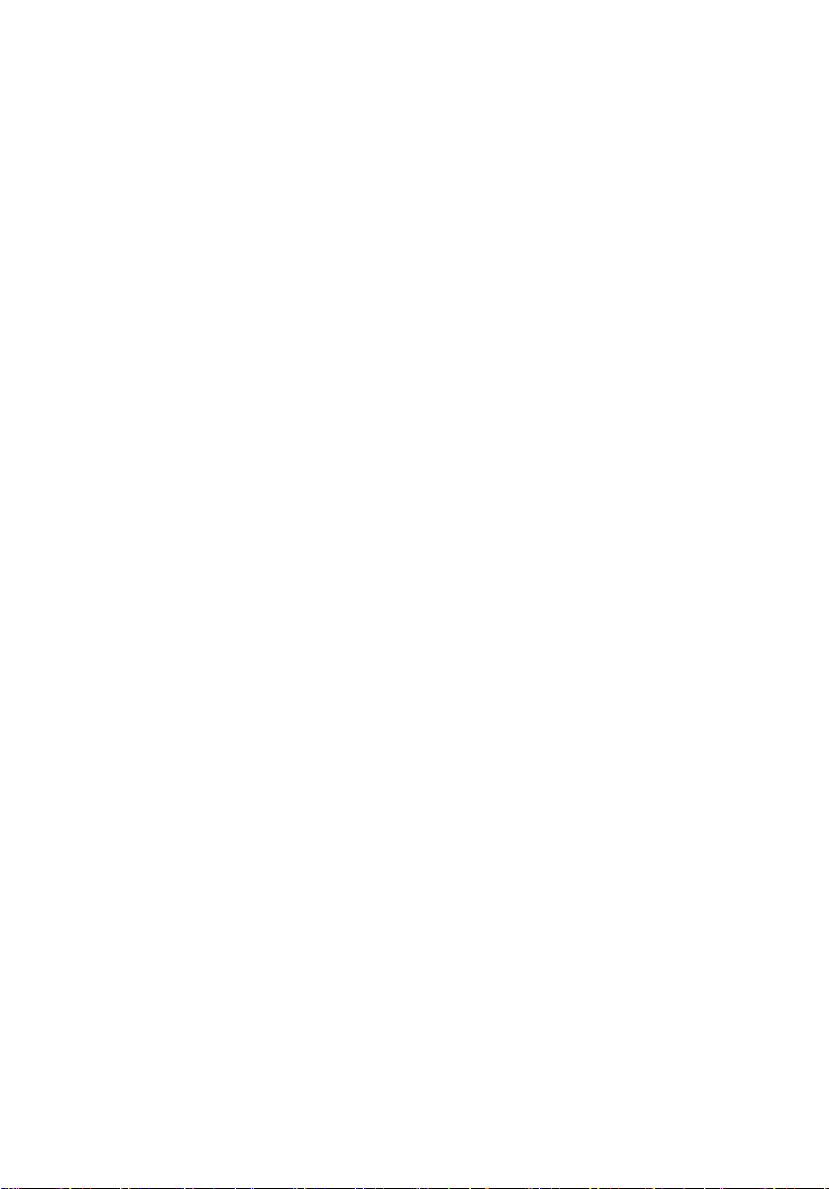
RevoCenter 系列
使用指南
Windows Home Server 2011
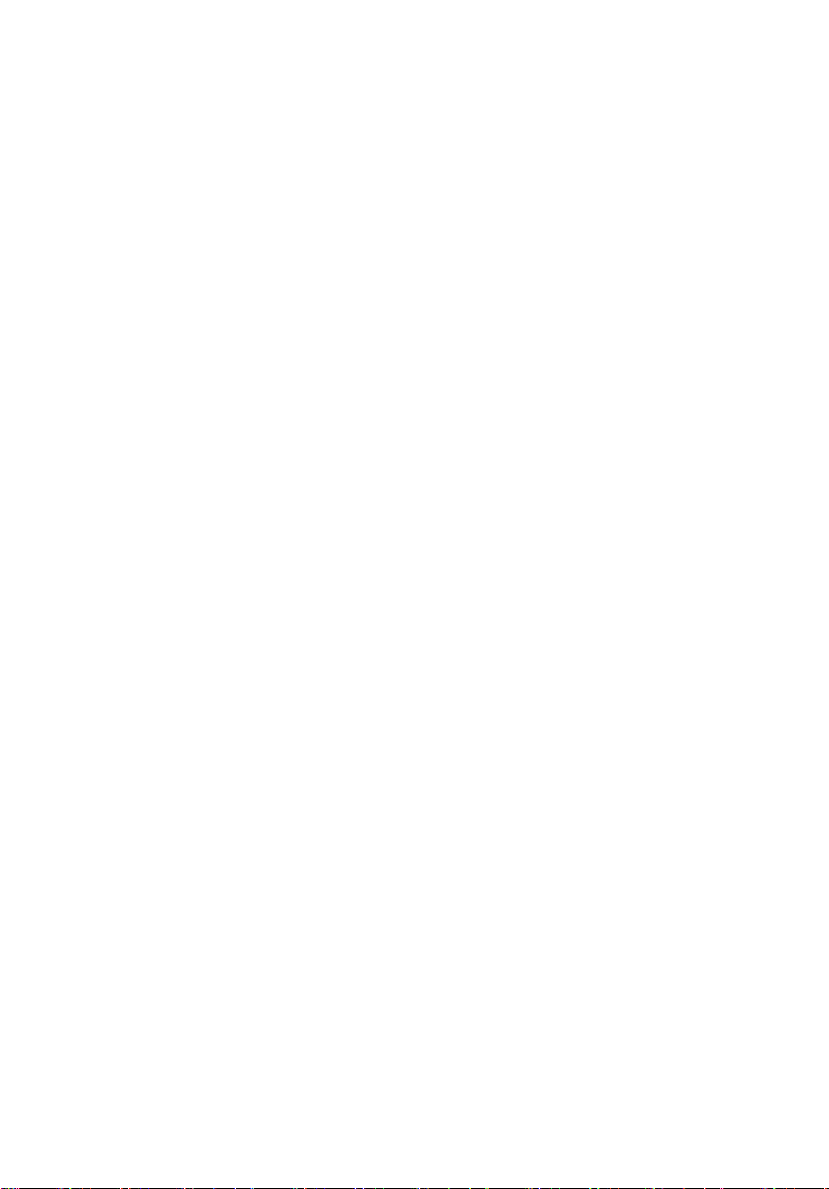
著作權 © 2011 版權所有
RevoCenter 系列
使用手冊
本刊物資訊會定期變更,並無告知任何人此類修訂或變更之義務。 該類變更將整合於本手冊的新版
本或補充文件及刊物中。 本公司對於本手冊之內容,無論明示或暗示,一概不予負責,且特別指出
對於適銷性或特殊意途的適用性,本公司皆不負任何暗示擔保。
請於以下提供的空間中記錄型號、序號、購買日期及購買資訊場所。 請將序號及型號記錄在黏貼於
電腦上的標籤。 所有與您裝置有關的回應信件皆應包括序號、型號及購買資訊。
未獲 Acer Incorporated 的書面同意前,本刊物的任何部分皆不得以任何形式或方式 (電子、機
械、影印、記錄或其他方式)重製、存放於檢索系統。
機型:_____________________________________
序號: _____________________________________
購買日期:_________________________________
購買處:___________________________________
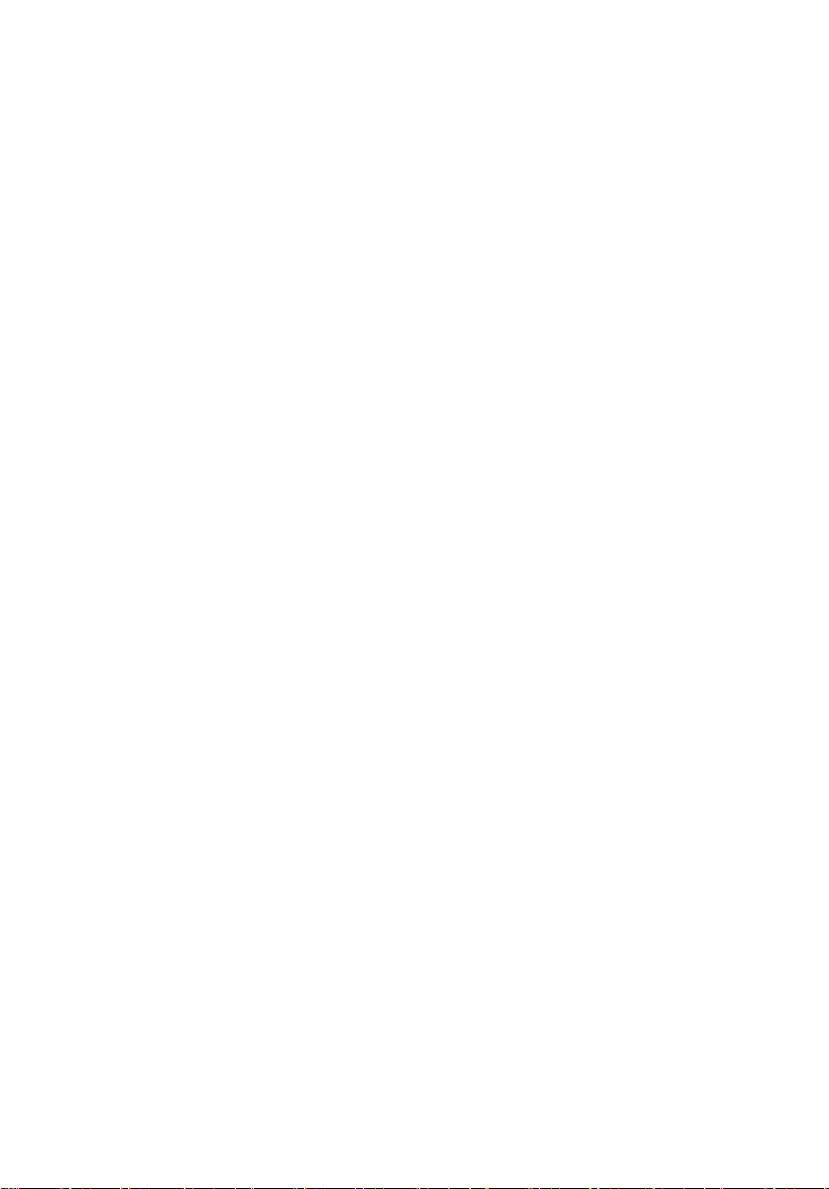
安全與舒適性的相關資訊
重要安全指示
請仔細閱讀本安全指示,並妥善保管本文件以便日後的查詢使用。請務必遵守標示在
本產品上的所有警告與指示訊息。
在清潔前請先關閉本產品的電源
請先將本產品從牆上插座拔除後,再進行清理工作。勿使用液狀或噴霧清潔劑。使用
微濕的布擦拭清潔本產品。
接上中斷連線裝置的注意事項
在將電源連接至電源供應器或從電源供應器移除時,請遵守以下指南:
在連接電源線到 AC 電源插座之前,請先安裝電源供應器。
從電腦移除電源供應器之前,請先拔下電源線。
如果系統有多個電力來源,請從電源供應器拔下所有的電源線,以中斷系統電源。
協助工具注意事項
請確認您要接上電源插頭的插座,其位置是盡可能靠近設備操作人員,並且容易使
用。當您需要電源時,請確認將電源線從插座上拔下。
3
請注意隨附的虛擬介面卡 ( 僅適用於特定機型 )
您的電腦隨附塑膠製的虛擬介面卡,安裝於介面卡插槽中。防塵待機卡可保護未使用
的插槽,避免灰塵、金屬物體或其他小雜物的掉入。當插槽內未放入介面卡時,請使
用虛擬介面卡。
收聽注意事項
為了保護您的聽力,請依照下列指示處理。
• 請逐漸增加音量直到您可以清楚和舒適地聽到聲音。
• 在您的耳朵已經適應後,就不要再增加音量。
• 不要長時間收聽高音量的音樂。
• 不要調高音量來掩蓋週遭吵雜的環境。
• 如果您無法聽到旁人對您說話的聲音,請降低音量。
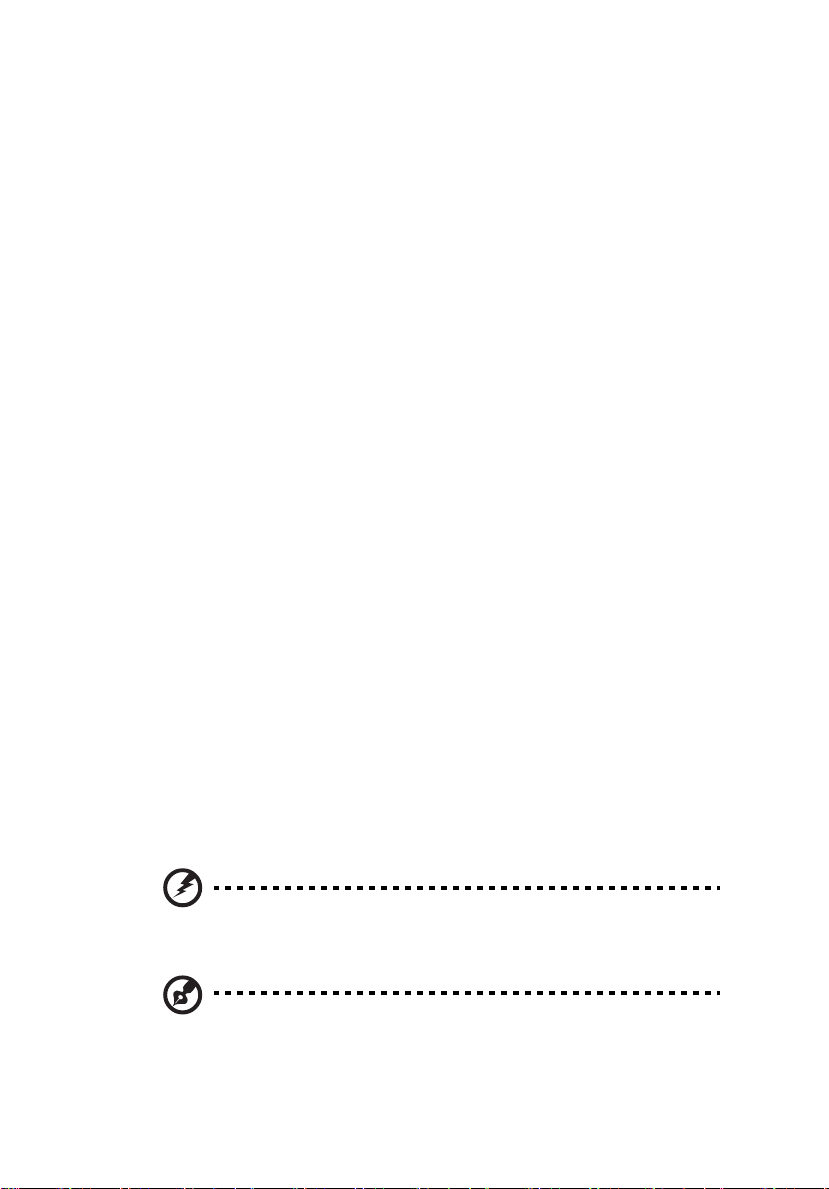
警告
• 勿靠近水邊使用本產品。
• 勿將本產品放置在不穩固的平台、支架或桌面上使用。本產品可能因掉落而導
致嚴重受損。
• 看得見的插槽和通風孔均作為通風之用;為確保本產品操作的可靠性,並預防
過熱,絕不可堵塞或蓋住這些通風孔。也請勿將本產品放置在床上、沙發、地
毯等類似地點,因為這樣可能會堵塞通風孔。除非有適當的通風,否則絕對不
要將本產品放在靠近電暖爐或導熱器的地方,或置放於像微波爐這類的電器中。
• 請勿將任何物體從通風槽中插入產品中,因為可能會觸電或造成短路,並導致
火災或產生電擊。切勿潑灑任何液體到產品上。
• 請勿將本產品置於易震動的平面上,以避免內部零件的損壞並防止電池液的漏
出。
• 在運動、行動或任何震動環境中請勿使用,因為其可能引起突如其來的短電流
或是損壞轉輪裝置、硬碟、光碟機,甚至是鋰電池漏液的危險。
• 筆記型電腦底部表面、通風孔周圍及 AC 電源轉換器可能會過熱。 為了避免造成
傷害,請務必勿讓皮膚或身體碰觸到這些裝置和裝置周圍。
• 您的裝置和其加強配件可能會含有一些小零件。請將其放置到孩童拿不到的
地方。
電力使用
• 本產品僅可使用電源線標籤所規定的電壓。若不確定可供使用的電壓種類,請
洽詢經銷商或當地的電力公司。
• 請勿在電源線上面放置任何重物。電源線的走線或配置要特別小心,避免放在
會被物品或腳絆到的地方。
• 使用延長線時,請注意其電流負荷量。插在同一延長線的電器設備使用電量不
可超過延長線的電流負荷量。同時,同一插座的耗電量也不可超過保險絲的負
荷量。
• 請勿將電源插座、延長線或插頭與太多裝置連接,以免負荷量過重。整體的系
統負載量不得超過分支電路功率的 80%。如果使用的是延長線,則其負載量不
應超過延長線輸入功率的 80%。
• 產品隨附的 AC 電源轉換器配備有三線式接地插頭。此插頭僅適合用於與接地插
座連接。請在插入 AC 電源轉接器插頭前,確認該插座已接地。請勿將插頭插入
一個非接地式的插座。如需詳細資訊,請與電氣技師洽詢。
4
警告!插頭的接地腳是一個安全防護功能。在使用電源插座時如果接
地不完全,可能會發生電擊並 / 或造成身體傷害。
注意:接地腳同時提供了良好的保護,避免鄰近電子裝置對產品性能
產生干擾及製造噪音。
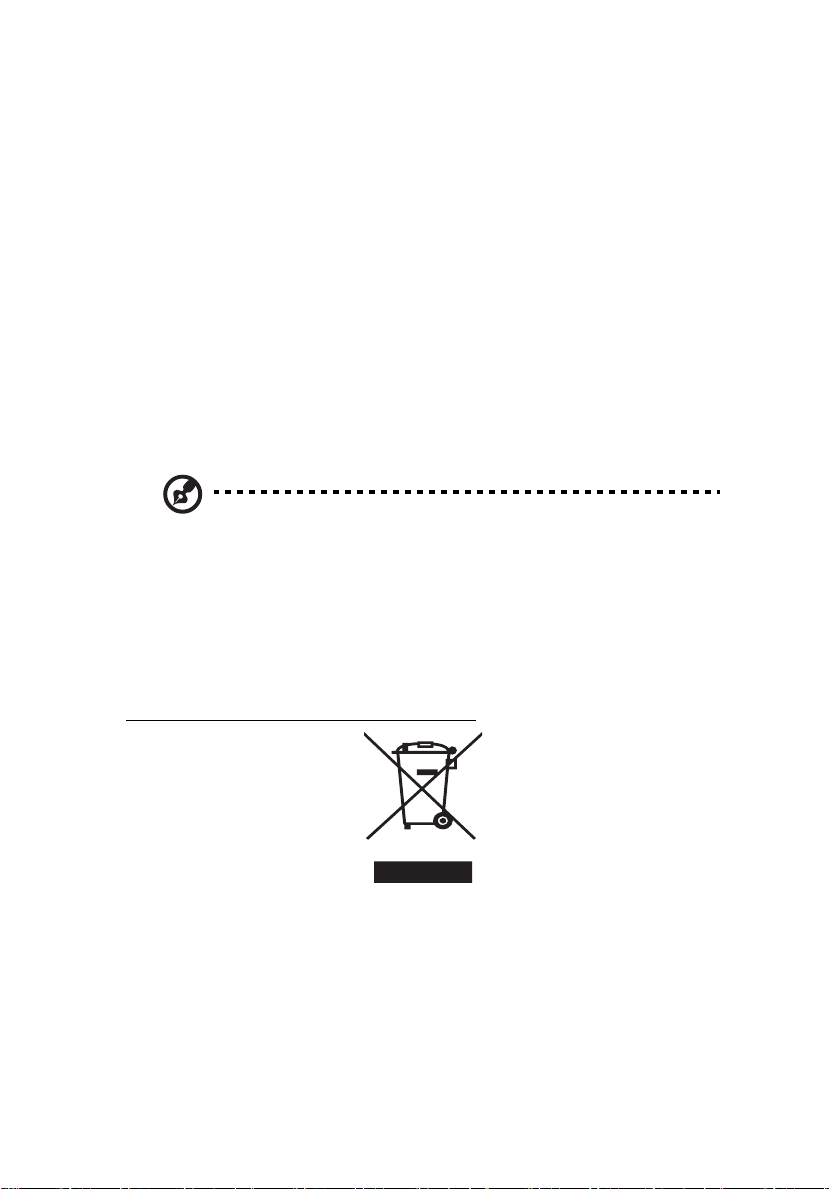
• 系統可使用各種不同電壓進行供電 (100 至 240 V AC)。 系統隨附電源線符合購
買所在國家 / 地區的使用需求。 在其他國家 / 地區使用電源線時,必須符合當地
的使用需求。 如需關於電源線需求的詳細資訊,請洽詢授權經銷商或服務供應
商。
產品維護
請勿自行維修本產品,因為打開或移除機殼時,會讓您曝露在危險的電壓或其他風險
之中。應由專業合格的維修人員進行維修工作。
發生下列情形時,請拔掉本產品的電源插頭,並由專業人員進行維修:
• 當電源線或插頭損壞或磨損時。
• 如果有液體潑灑在產品上。
• 如果產品遭雨淋或浸在水中。
• 如果產品掉落,或機殼已經損壞。
• 如果產品的效能出現極大的改變,則表示產品需要維修。
• 在遵守使用手冊說明下,若產品仍然無法正常操作。
注意:請勿調整使用手冊中未提及的功能,因為不當的調整可能會損
壞產品,使專業合格的維修人員花費更長的時間,才能讓產品恢復正
常情形。
環保聲明
5
請勿在丟棄本電子設備時將其當作一般垃圾處理。為確保能將污染降至最低,且對全
球環境保護作出最大貢獻,請重複回收再利用。如果需要知道更多關於廢棄電子電機
設備指令 (Waste Electronics and Electrical Equipment, WEEE) 的資訊,請造訪
http://global.acer.com/about/sustainability.htm
。
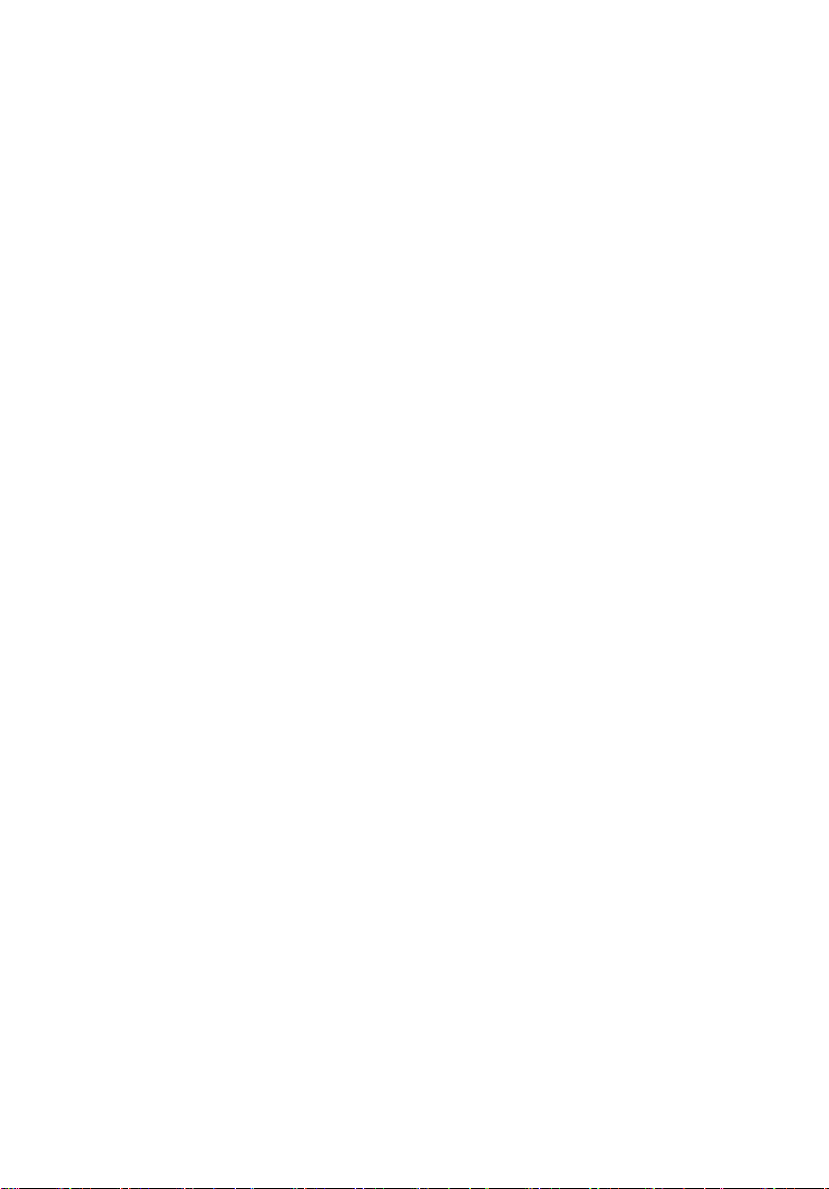
規範和安全注意事項
FCC 聲明
本產品經過測試並判定符合 B 級數位設備限制,且遵照 FCC 條例第 15 節。 該限制是
為了提供合理保護,避免住宅安裝時引起有害干擾而設計的使用條件。 本產品會產
生、使用並發射無線電頻率能量,若您未按指示來安裝與使用,可能會對無線電通訊
造成有害干擾。
然而,我們無法保證一些特定的安裝方式不會發生干擾。 如果本產品對收音機或電視
接收造成有害干擾 ( 可經由打開或關閉本產品而確認 ),則使用者可嘗試利用下列方
式進行調整:
• 移動接收天線的角度或位置
• 增加裝置與接收器之間的距離
• 不要共用裝置與接收器的電源插座
• 如需協助,請洽詢經銷商或專業的收音機 / 電視技術人員
注意: 遮蔽型電線
本產品與其它電腦裝置之間的連接,必須使用遮蔽型電線以符合 FCC 規定。
注意: 周邊裝置
僅通過認證且符合 Class B 限制的周邊裝置 ( 輸入 / 輸出裝置、終端機、印表機等 ) 方
能與本產品搭售。 若與其他未經認證的週邊裝置共同使用時,可能會干擾收音機與電
視的接收。
6
警告
未經製造廠商許可的變更或修改可能導致使用者喪失操作本產品的權利,此授權係由
聯邦通訊委員會 (Federal Communications Commission) 所賦予。
使用條件
本產品符合 FCC 條例第 15 節限制。 操作時,請遵循下列 2 項條件: (1) 本產品不得
產生傷害性干擾,且 (2) 本產品必須接受任何接收到的干擾訊號,包括可能導致非預
期操作的干擾。
注意:加拿大使用者
本 B 級數位裝置合乎加拿大的 ICES-003 標準。
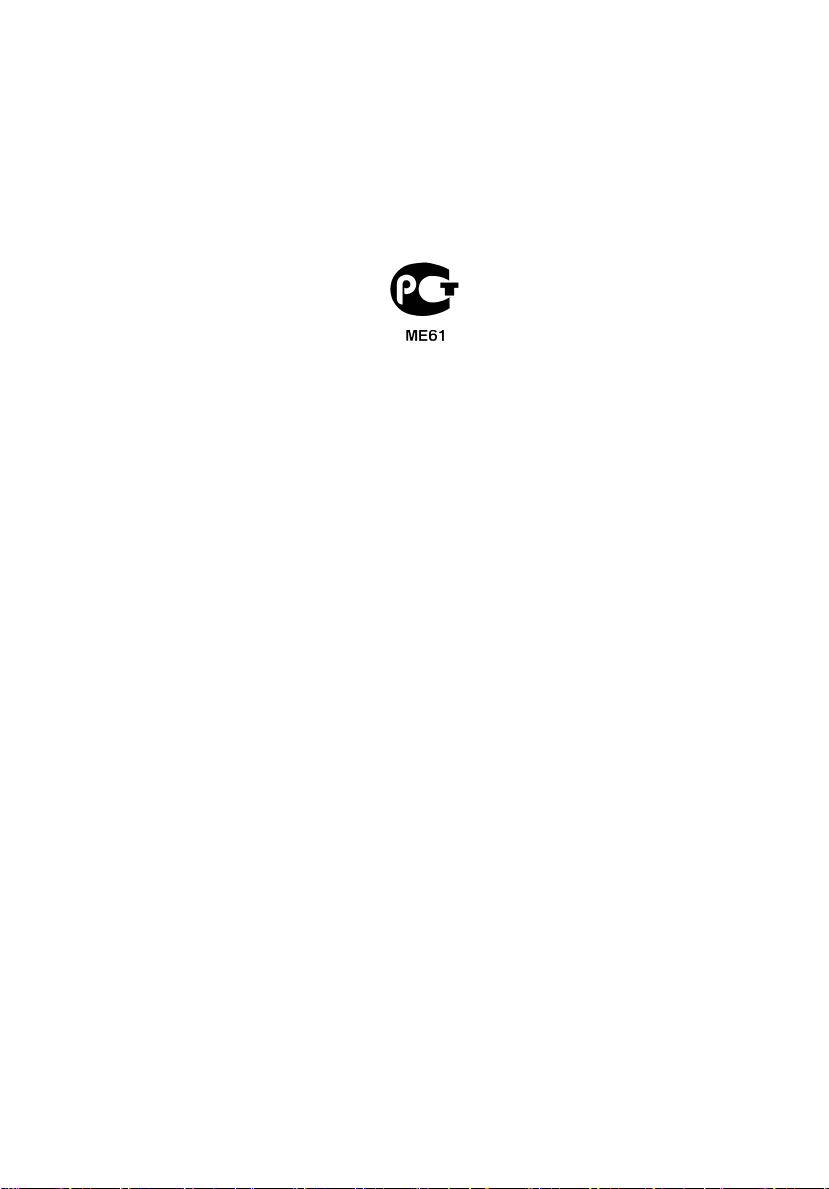
Remarque à l'intention des utilisateurs canadiens
Cet appareil numérique de la classe B est conforme a la norme NMB-003 du
Canada.
符合俄羅斯的安全規範認證。
7
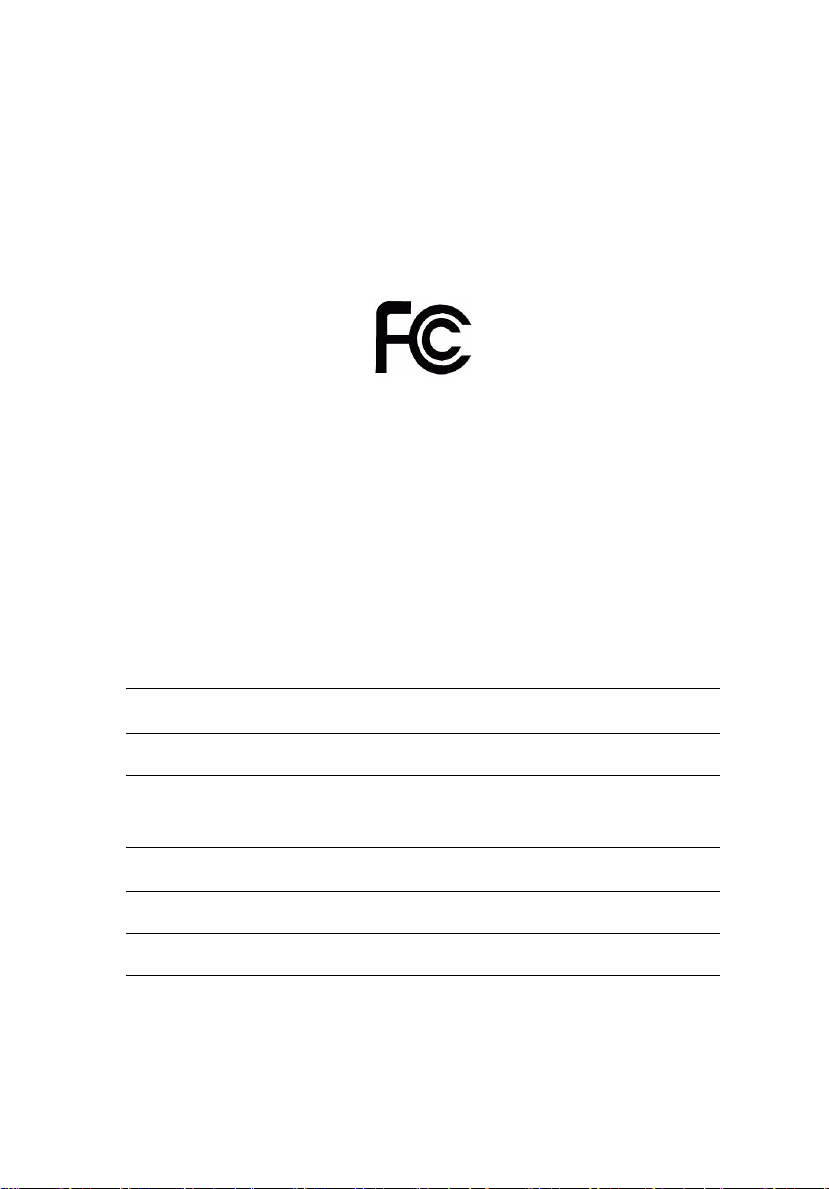
Acer Incorporated
333 West San Carlos St.San Jose,
CA 95110, U.S.A.
電話:254-298-4000
傳真:254-298-4147
www.acer.com
聯邦傳播委員會
符合性聲明書
本裝置遵守 FCC 規則第 15 章的規定。操作時必須遵守以下兩項條件:(1)
本裝置不得造成有害干擾;且 (2) 本裝置必須接受任何接收到的干擾,包括
可能造成操作不順的干擾。
下列當地製造商/進口商需負責遵守本聲明書:
8
產品: 伺服器
型號: RevoCenter 系列
負責方名稱:
負責方地址:
聯絡人: Acer 代表
電話:
傳真:
Acer America Corporation
333 West San Carlos St.
San Jose, CA 95110
U.S.A.
254-298-4000
254-298-4147
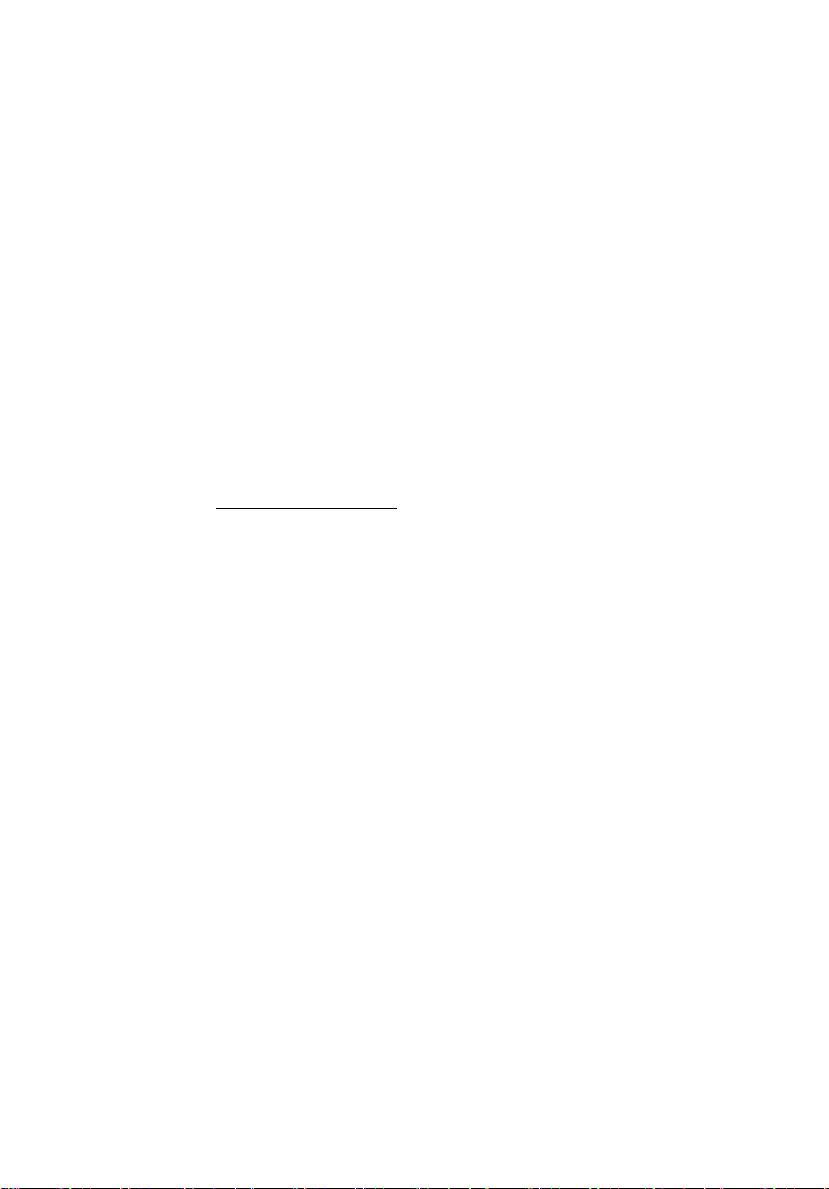
Acer Incorporated
汐止區新台五路一段 88 號 8 樓
221 台灣新北市
符合性聲明書
本公司,
宏碁電腦 (上海)股份有限公司
221 台灣新北市汐止區新台五路一段 88 號 8 樓
聯絡人:Easy Lai 先生
電話:886-2-8691-3089 傳真:886-2-8691-3120
電子郵件:easy_lai@acer.com.tw
在此聲明:
產品: 伺服器
9
商品名:
Acer
型號: RevoCenter 系列
遵守必要需求及其他下列 EC 指令的相關規定,且已採取所有必要步驟並有
效擔保相同產品的產品裝置將繼續遵守需求。
經由遵守以下標準,即代表符合 「EMC 指令 2004/108/EC」:
• EN55022:2006, AS/NZS CISPR22:2006, B 級
• EN55022:1998 + A1:2001 + A2:2003
• EN55013:2001 + A1:2003 + A2:2006 (適用於內建電視調諧器模組的
產品)
• EN55020:2007 (適用於內建電視調諧器模組的產品)
• EN61000-3-2:2006, D 級
• EN61000-3-3:1995 + A1:2001+A2:2005
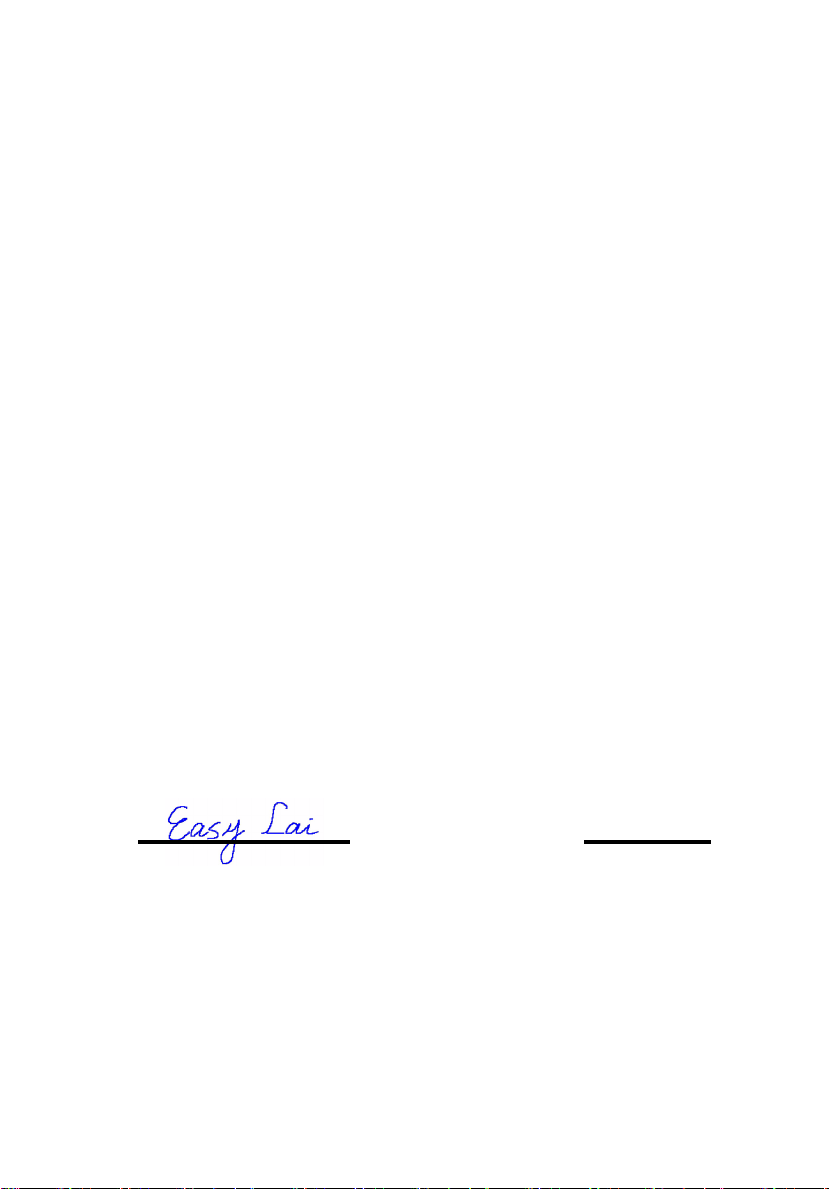
經由遵守以下標準,即代表符合 「低電壓指令 2006/95/EC」:
2011/ 06
• EN60950-1:2001 + A1:2004
• EN60065:2002 + A1:2006 (適用於內建電視調諧器模組的產品)
泛歐洲單端連接公共交換電話網路 (PSTN) 的歐盟理事會決議 98/482/EC
(CTR21)。
限制在電子與電氣設備中使用特定危險物質的 RoHS 指令 2002/95/EC
若內建有 WLAN 模組或無線鍵盤與滑鼠,則該產品適用於下列標準。
經由遵守以下標準,即代表符合 「R&TTE 指令 1999/5/EC」:
• 第 3.1(a) 條健康與安全
• EN60950-1:2001 + A11:2004
• EN50371:2002
• 第 3.1(b) 條 EMC
• EN301 489-1 V1.6.1
• EN301 489-3 V1.4.1 (適用於非藍牙無線鍵盤滑鼠組合)
• EN301 489-17 V1.2.1
• 第 3.2 條頻譜使用
• EN300 440-2 V1.1.2 (適用於非藍牙無線鍵盤滑鼠組合)
• EN300 328 V1.7.1
• EN301 893 V1.4.1 (適用於 5 GHz 高效能 RLAN)
10
開始黏貼 CE 標記年份為 2009 年。
日期
Easy Lai 經理
Acer Inc 法規中心
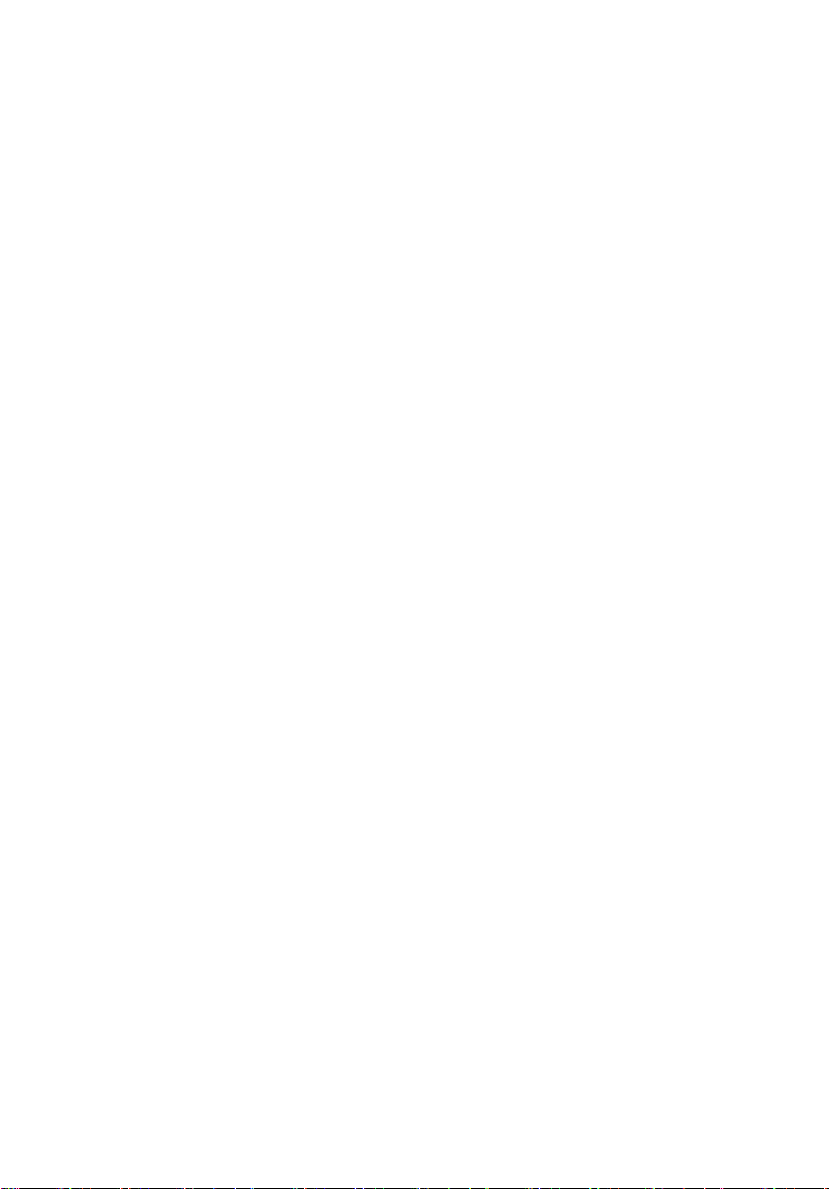
1 簡介 13
特色功能 13
規格 14
總覽 15
前視圖 15
後視圖 17
系統 LED 指示燈 18
2 設定系統 22
檢查包裝內容 23
選擇位置 24
系統需求 25
連接電源線 27
連接家用網路 28
開啟系統電源 29
在第一台電腦安裝 Windows Home Server Connector 30
在用戶端電腦安裝 Windows Home Server Connector 34
連線至 Home Server Dashboard 36
3 Windows Home Server Dashboard 39
電腦與備份 39
使用者 41
伺服器資料夾及硬碟 42
Lights Out 45
系統資訊 46
硬體健康狀態與效能監控 48
警示檢視器 49
設定 50
一般 51
媒體 52
HomeGroup 53
遠端網路存取 54
目
錄
4 管理伺服器 56
建立使用者帳戶 57
新增共用資料夾 61
設定家用電腦備份 62
備份家用伺服器 64
存取 RevoCenter 系列首頁 68
存取家用伺服器的共用資料夾 71
啟用 iTunes 服務 72
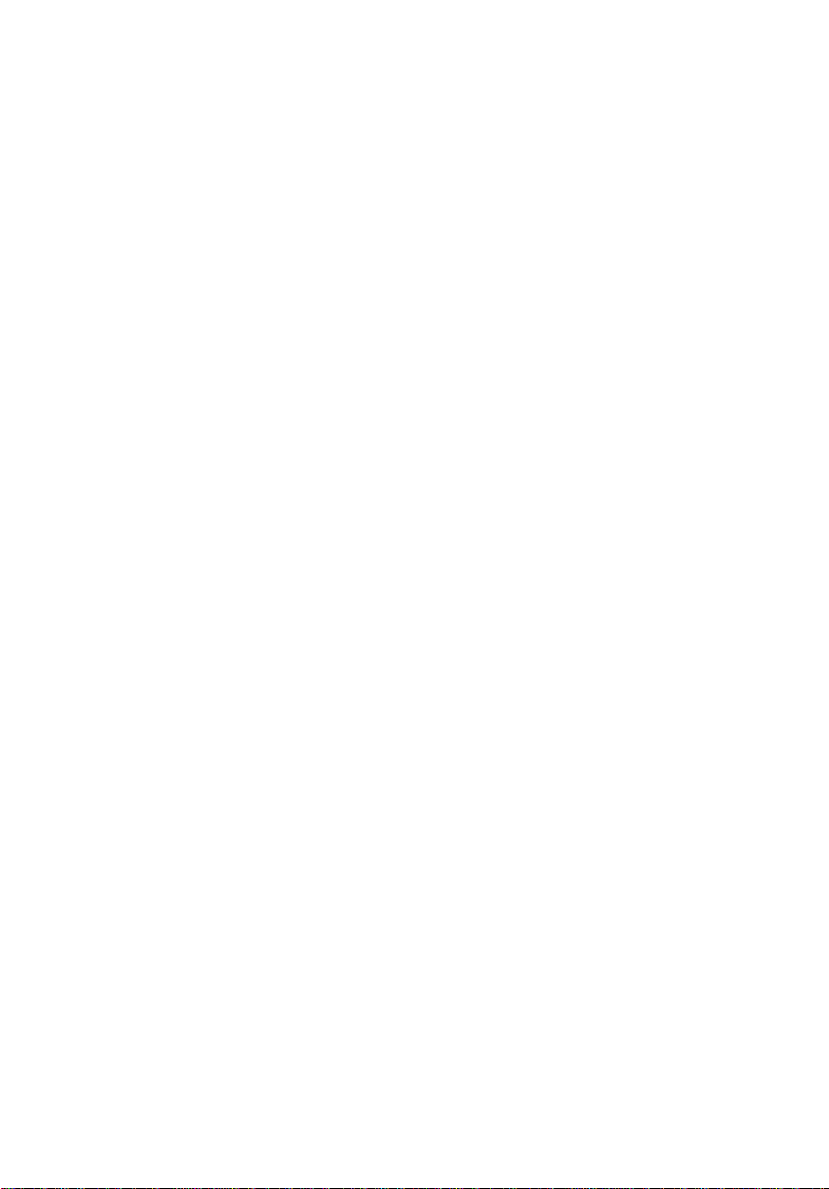
串流媒體檔案 73
使用單觸式 USB 備份功能 76
透過 Windows Phone 7 存取 RevoCenter 78
警示 79
使用者 80
裝置 80
媒體 81
5 設定硬碟 82
新增硬碟 82
移除硬碟 86
更換受損硬碟 88
6 疑難排解 89
初步檢查 89
復原或還原家用伺服器 90
特定問題與修正操作 96
Windows Home Server 2011 線上說明 99
12
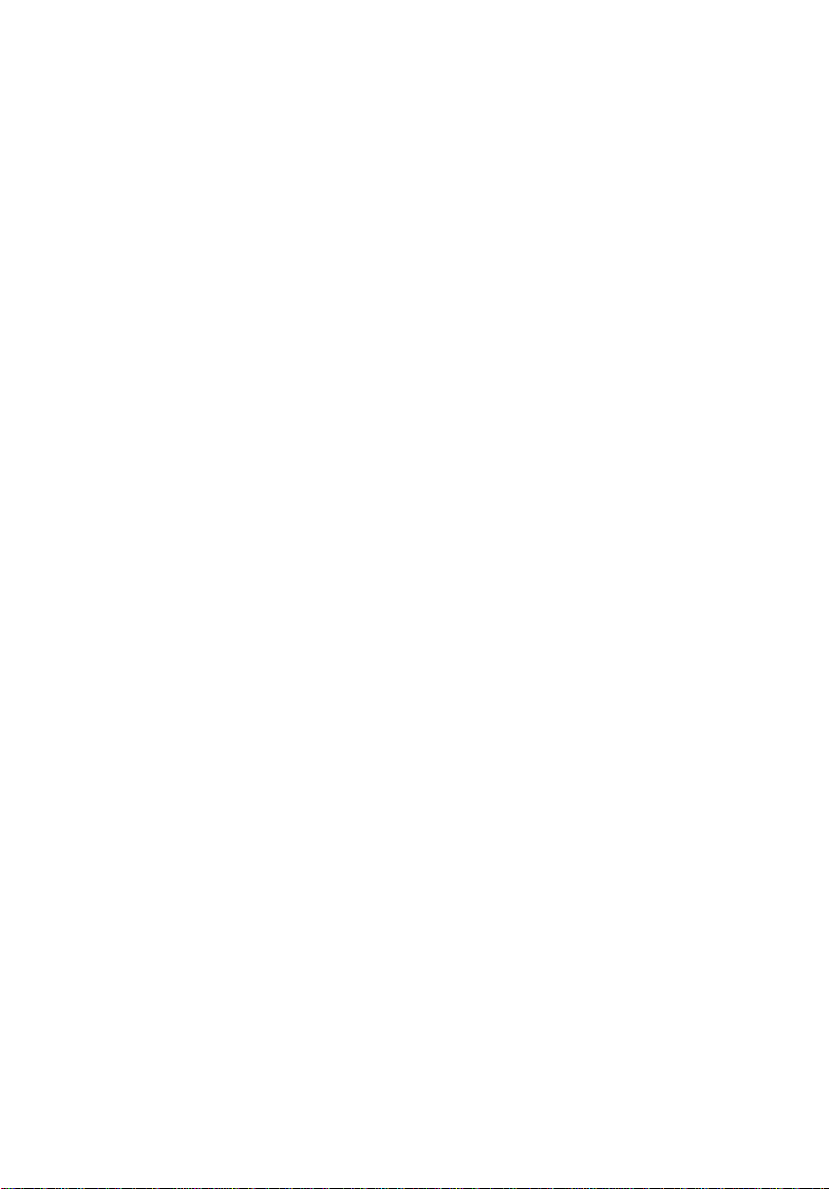
13
1 簡介
感謝您選購 RevoCenter 系列。
RevoCenter 系列係為打造數位居家不可或缺的資料儲存與數位媒體內容伺
服器。採用 Intel® Atom™ 處理器 、高達 4 GB 的記憶體、四個熱插拔硬
碟盒 *、Gigabit Ethernet、eSATA 及四個 USB 連接埠提高儲存容量、備
份 USB 儲存裝置資料的 USB 備份連接埠,以及可還原系統錯誤或重設為原
廠設定的還原/重設按鈕。
RevoCenter 系列不僅可儲存並共享所有重要資料,同時可搭配多種應用程
式,例如 Apple iTunes 或隨插即用 (UPnP) 音訊/影片,以及 Digital
Living Network Alliance™ (DLNA) 相容設備 (如 PS3 或 Xbox 360), 可
處理數位媒體內容,兼具整合媒體櫃與快速存取數位媒體兩大功能。
1* 內含作業系統的系統硬碟不屬於可熱插拔式。各硬碟盒位置請參照 第 15 頁的
“前視圖” 。
特色功能
• 具備強大檔案共用功能的高性能處理器。
• Gigabit Ethernet 連線提供快捷的居家網路傳輸速度。
• 搭載 Microsoft Windows Home Server 作業系統,協助您集中管理並
連結數位資產。
• 每日備份家用電腦。如需詳細資訊,請參閱第 62 頁的 “設定家用電腦
備份”。
• 無論居家或外出,都可透過網路連線電腦輕鬆存取音樂、相片及影片。
如需詳細資訊,請參閱第 71 頁的 “存取家用伺服器的共用資料夾”。
• 單觸式 USB 備份功能可讓您輕鬆、快速地備份 USB 儲存裝置中的資
料。如需詳細資訊,請參閱第 76 頁的 “使用單觸式 USB 備份功能”。
• 可輕鬆擴增家用伺服器儲存空間。如需詳細資訊,請參閱第 82 頁的
“新增硬碟”。
• 支援 Windows Media Player 與 iTunes 資料串流處理。如需詳細資
訊,請參閱第 73 頁的 “串流媒體檔案”。
• 具備遠端喚醒家用伺服器功能。請參閱第 77 頁的 “備份過程結束後,
USB 備份指示燈會轉為純白色。”。
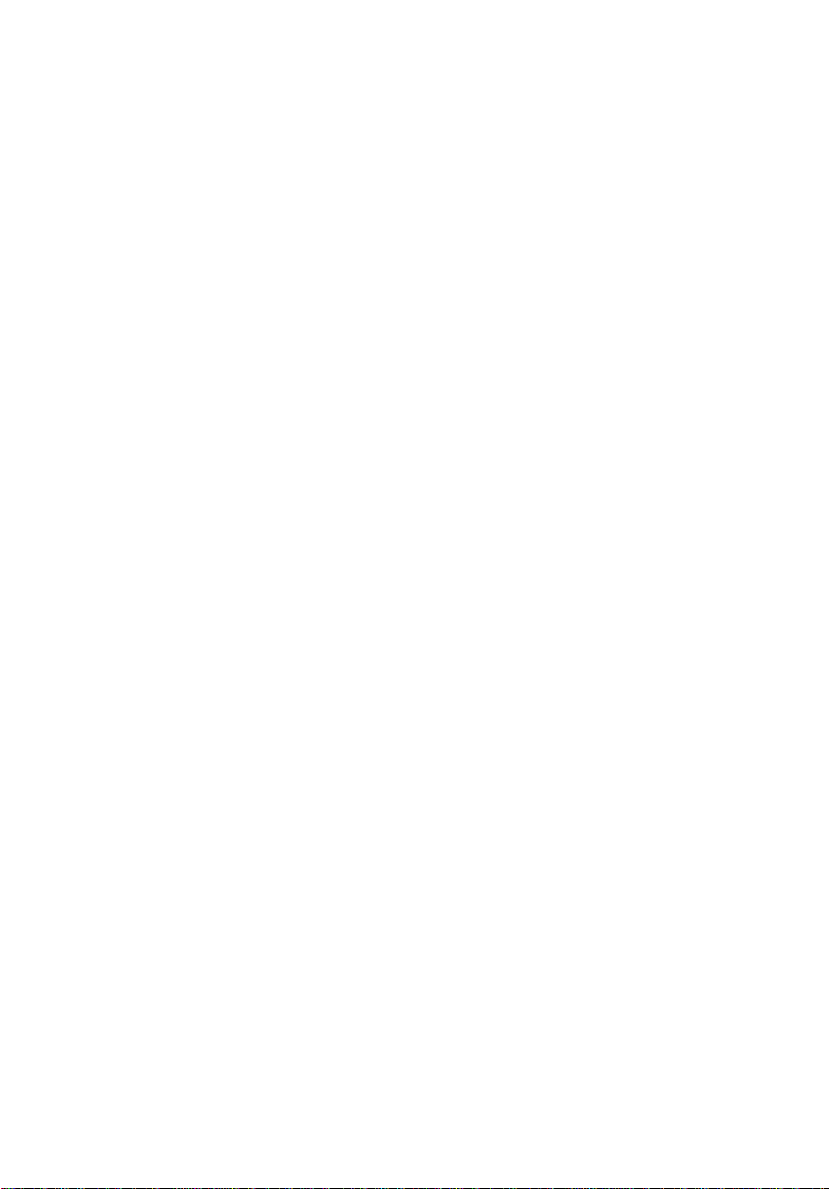
規格
14
處理器
晶片組
硬碟儲存空間 四個 3.5 英吋熱插拔 SATA 硬碟 (HDD)
記憶體 4 GB DDR3 MHz 無緩衝 SDRAM
乙太網路 高效能 (10/100/1000) Gigabit Ethernet 連接埠
I/O 埠 USB 2.0 連接埠 (1 個在前)、Gigabit Ethernet 連接埠、
電源 220 W、100-240 V AC
伺服器支援作業系
統 (OS)
家用電腦支援作業系統Windows 7 作業系統
Intel® Atom™ Processor
ICH9R
eSATA 連接埠、還原/重設按鈕
Windows Home Server 2011
• Windows 7 家用入門版 (x86 及 x64)
• Windows 7 家用進階版 (x86 及 x64)
• Windows 7 專業版 (x86 及 x64)
• Windows 7 旗艦版 (x86 及 x64)
• Windows 7 企業版 (x86 及 x64)
• Windows 7 簡易版 (x86)
Windows Vista 作業系統
• Windows Vista 家用入門版 ( 含 Service Pack 2 (SP2))
(x86 及 x64)
• Windows Vista 家用進階版 ( 含 SP2) (x86 及 x64)
• Windows Vista 商業版 ( 含 SP2) (x86 及 x64)
• Windows Vista 旗艦版 ( 含 SP2) (x86 及 x64)
• Windows Vista 企業版 (
• Windows Vista 簡易版 ( 含 SP2) (x86)
Windows XP 作業系統
• Windows XP 家用版 ( 含 Service Pack 3 (SP3))
• Windows XP 專業版 ( 含 SP3)
• Windows XP Media Center Edition 2005 ( 含 SP3)
含 SP2) (x86 及 x64)
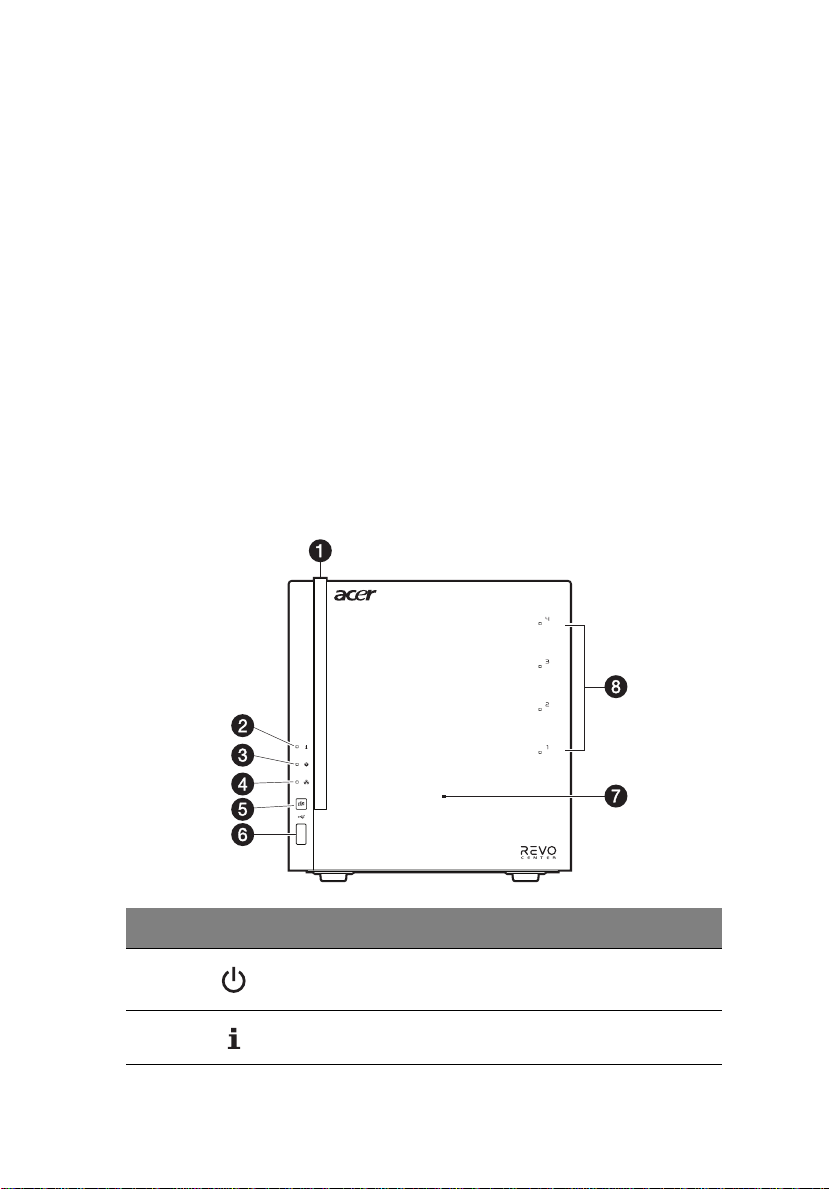
支援數位媒體播放器任一 DLNA 認證裝置
支援數位媒體檔案 • MPEG-2、MPEG-1、WMV/VC-1、AVI、DVR-MS、
H.264/MPEG-4 AVC、WMA、MPEG-1 Layer 3、
WAV、LPCM、AAC、JPEG、PNG、RAW
• .mpeg、.mpg、.wmv、.avi、.drv-ms、.mp4、.wma、
.mp3、.wav、.m4a、.m4h、.mp4、.jpg、.png
尺寸 寬 x 高 x 深:200 x 180 x 212 mm
重量 ( 不含硬碟 ):4.5 kg
( 含 1 個硬碟 ):5.1 kg
總覽
前視圖
15
編號 圖示 元件
1
2
電源按鈕 / 電源指示燈
系統狀態指示燈
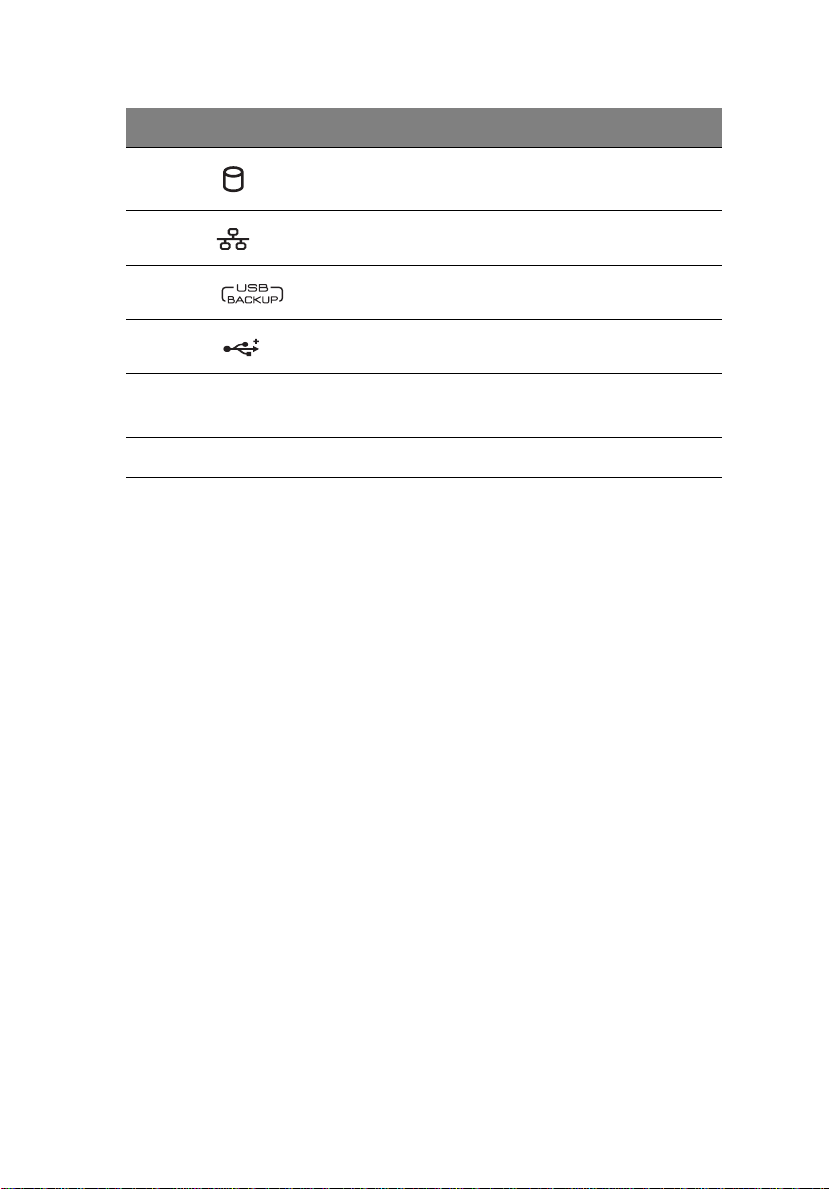
編號 圖示 元件
16
3
4
5
6
7
8
硬碟 (HDD) 狀態指示燈
網路指示燈
USB 備份按鈕 /USB 備份指示燈
USB 2.0 連接埠
前蓋
打開此蓋即可拔插熱插拔硬碟。
硬碟存取指示燈
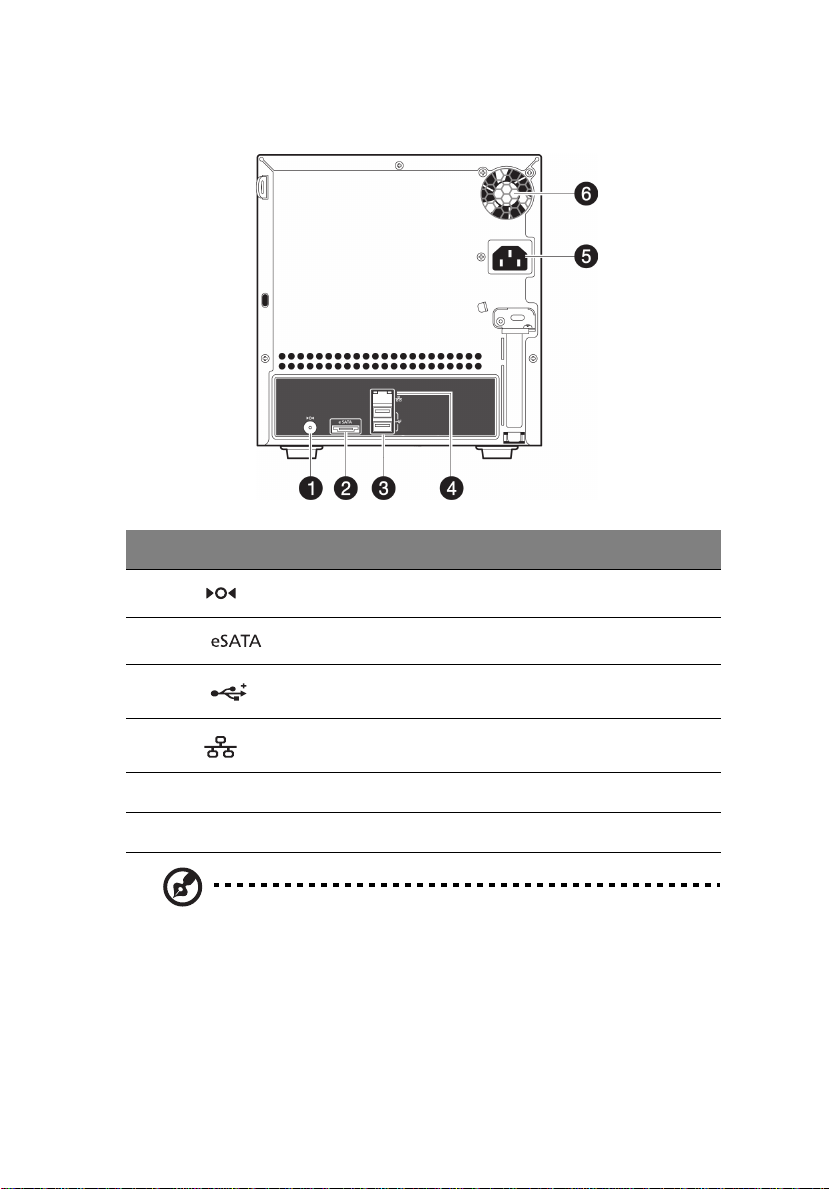
後視圖
編號 圖示 元件
17
1
2
3
4
5
6
備註:若將 USB 儲存裝置插入 USB 連接埠且系統未偵測,請拔下該裝
置後再重新插入至其他 USB 連接埠以確認是否可用。若仍未偵測,請
拔下該裝置並重新啟動系統,然後再將裝置插入 USB 連接埠。
還原 / 重設按鈕
eSATA 連接埠
USB 連接埠
Gigabit Ethernet 連接埠
電源連接器
系統風扇
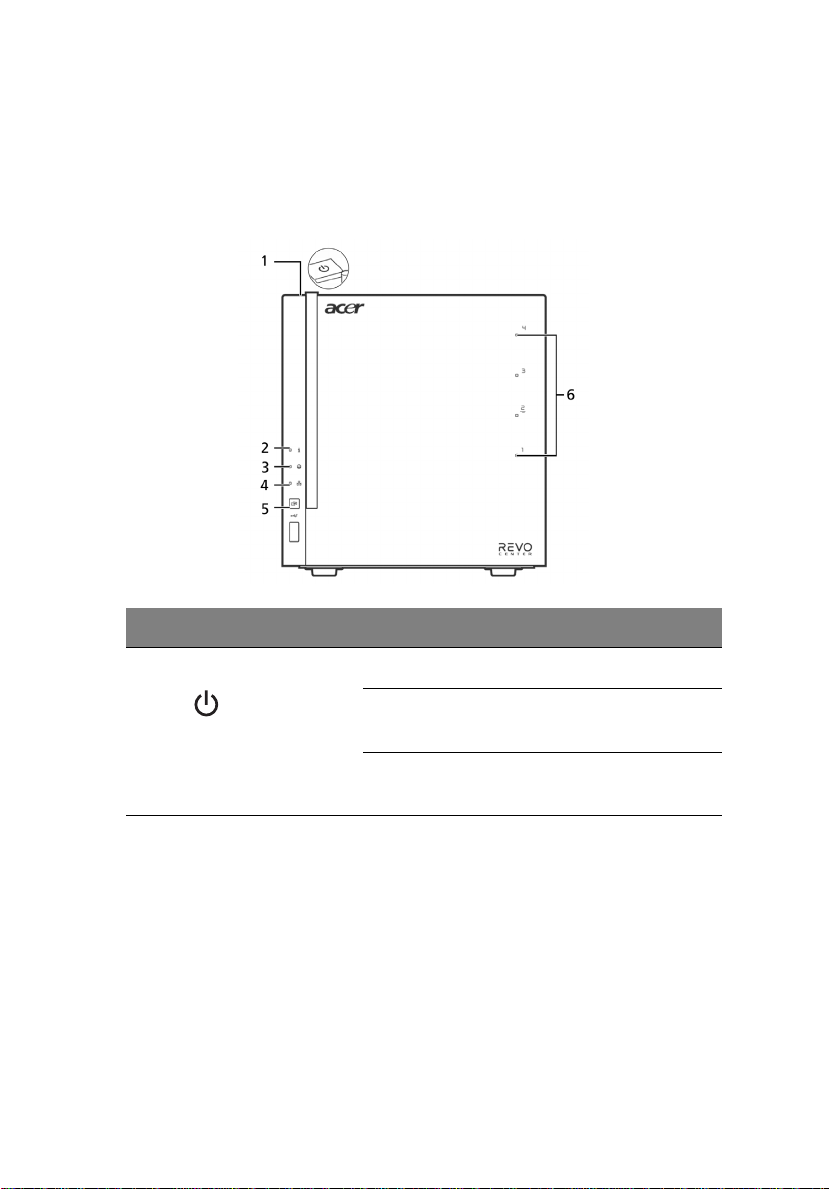
系統 LED 指示燈
前端面板 LED 指示燈
設置在前端面板的 LED 指示燈提供系統、硬碟以及網路連線狀態資訊。
編號 指示燈 顏色 狀態 說明
18
1
電源按鈕 白色 恆亮 系統已接上電源,待機中。
閃爍 • 系統開機中
• 系統進入睡眠模式
熄滅 • 系統未接上電源
• 系統初始化進行中
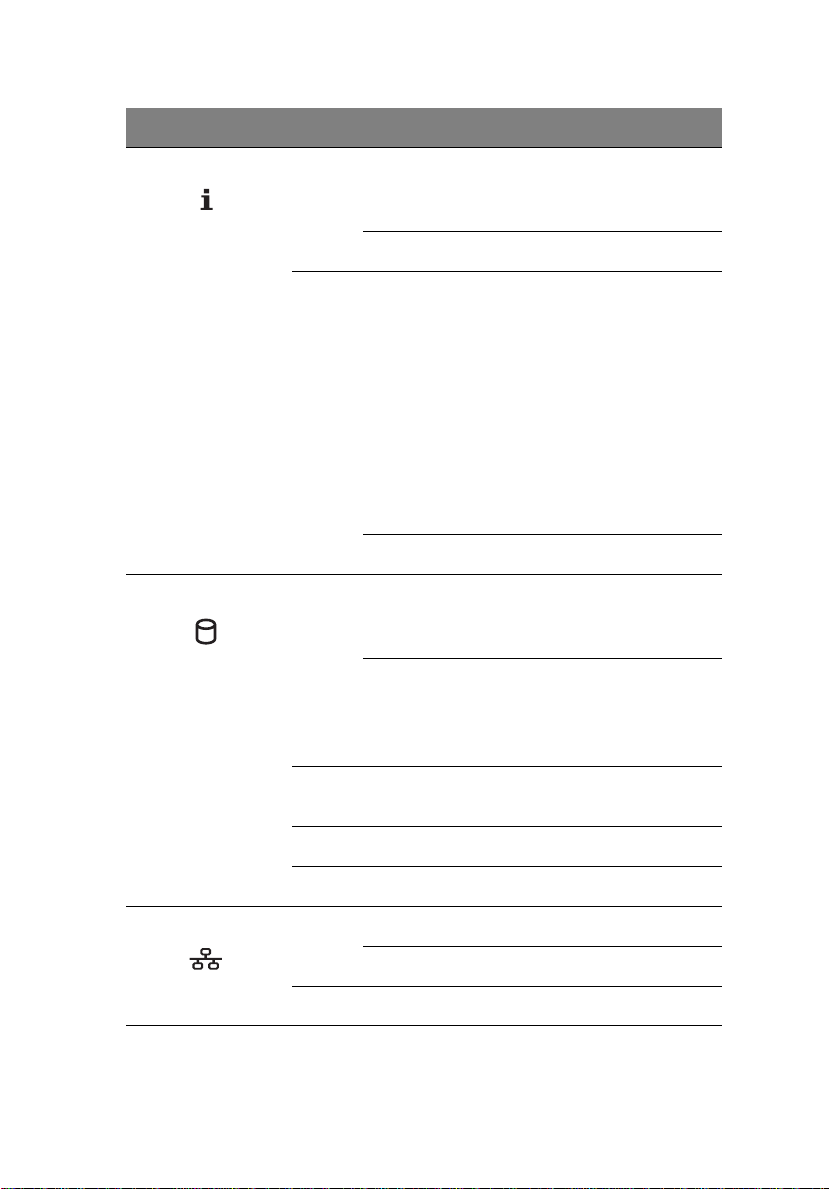
編號 指示燈 顏色 狀態 說明
2
系統狀態 白色 閃爍 • 系統開機中
• 在執行磁碟格式化前已安裝全新
恆亮 系統初始化作業完成。
紫色 恆亮 可能出現以下狀態:
• 系統錯誤
• 硬碟錯誤
• SATA 控制器錯誤
• USB 控制器錯誤
• LAN 控制器錯誤
• 風扇錯誤
• 記憶體錯誤
• 找不到開機裝置
• 若您的網路狀態為有風險
閃爍 還原或重設系統中
3
HDD 狀態 紫色 恆亮 • 系統未初始化
• 在執行磁碟格式化前已安裝全新
19
的硬碟
的硬碟
閃爍 • 硬碟盒內已裝載硬碟,並手動新
• 自伺服器儲存空間移除硬碟中。
• 硬碟故障
白色 恆亮 硬碟盒內已裝載硬碟並新增至伺服器
白色 閃爍 • 硬碟為伺服器備份磁碟
未顯示 熄滅 硬碟盒內未裝載硬碟。
4
網路 白色 恆亮 系統已連線至網路
閃爍 網路存取中
熄滅 網路中斷連線
儲存空間
增至伺服器儲存空間中。
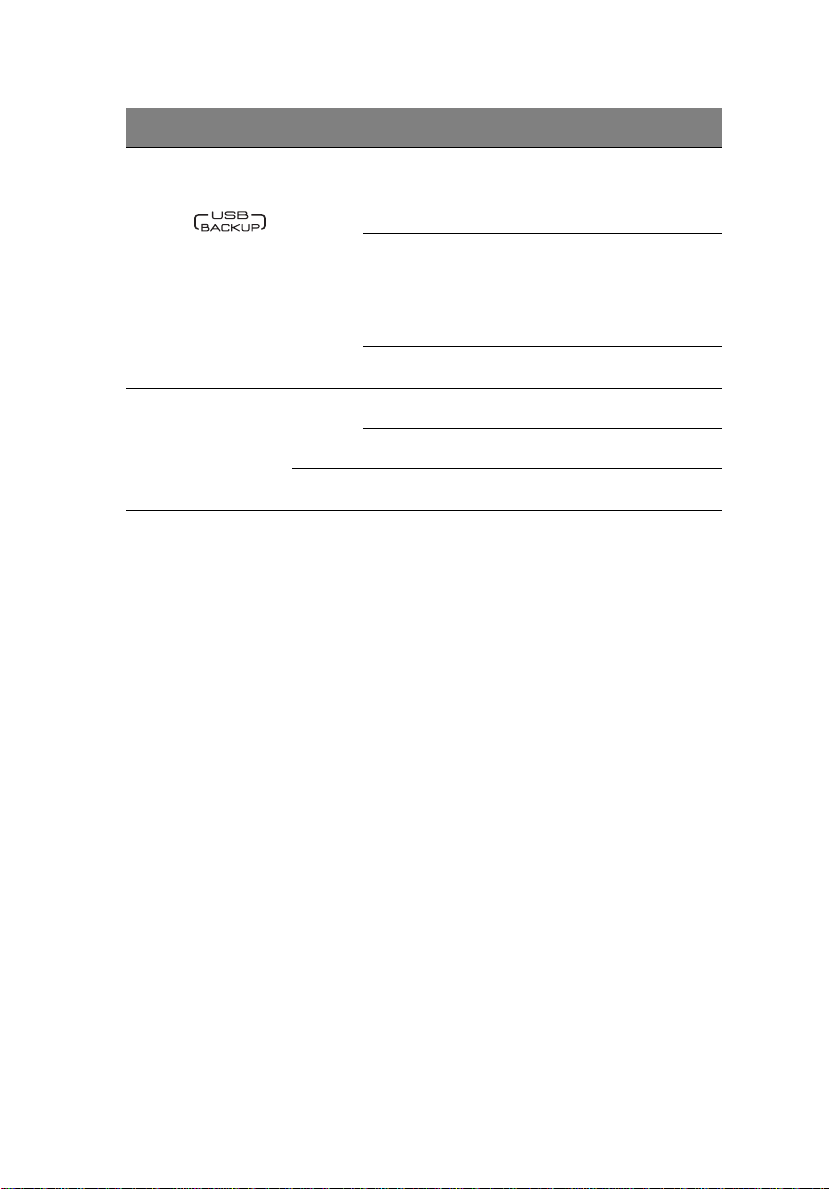
編號 指示燈 顏色 狀態 說明
5
USB 裝置備份白色 恆亮 • USB 儲存裝置已連接至 USB 連接
埠
• 備份完成
閃爍 系統備份 USB 儲存裝置檔案中
如需備份 USB 儲存裝置檔案詳細說
明,請參閱第 76 頁的 “使用單觸式
USB 備份功能”。
熄滅 未裝載 USB 儲存裝置
6
硬碟存取 白色 閃爍 硬碟使用中
熄滅 未使用硬碟
紫色 閃爍 硬碟錯誤
20
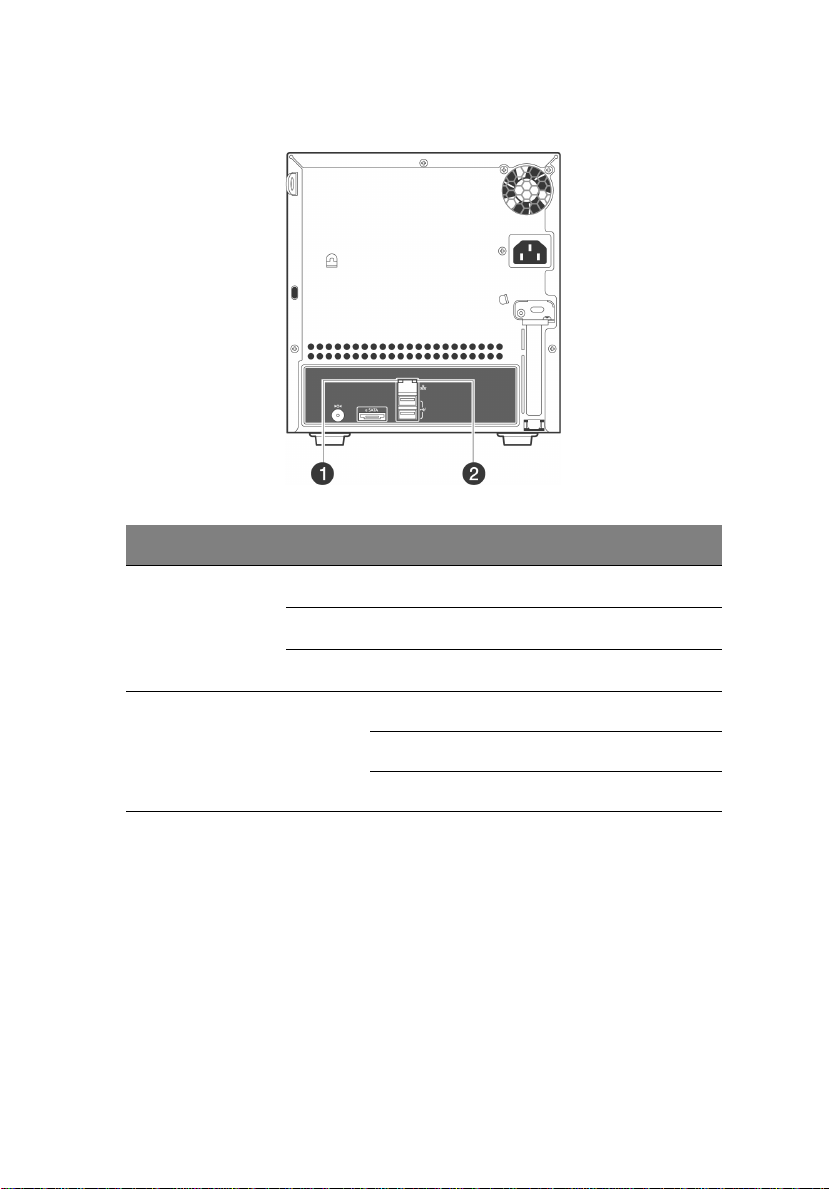
Gigabit Ethernet 連接埠 LED 指示燈
編號 指示燈 顏色 狀態 說明
1
速度指示燈 未顯示 熄滅 10 Mbps 連線
綠色 恆亮 100 Mbps 連線
21
2
連線 / 使用
情形指示燈
琥珀色 恆亮 1000 Mbps 連線
綠色 恆亮 已偵測網路連線
閃爍 傳輸或接收中
熄滅 未連線至網路
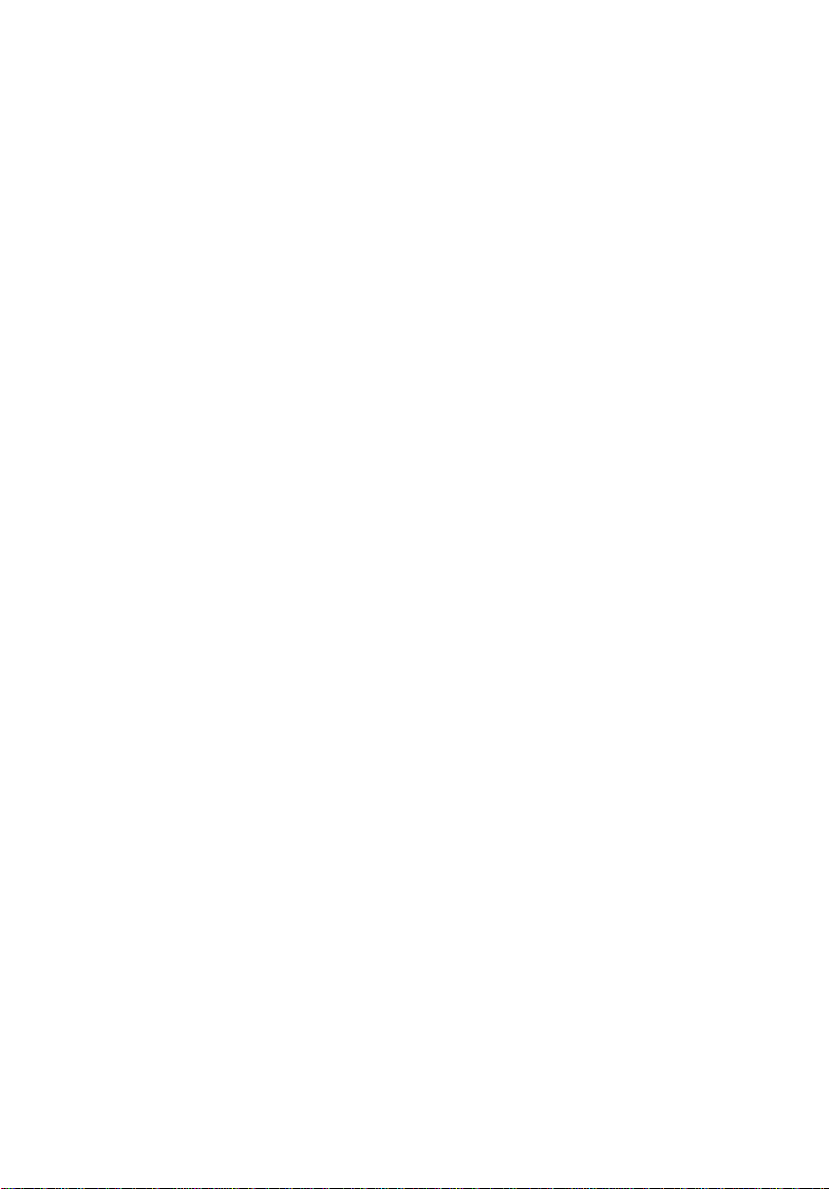
2 設定系統
請遵照以下步驟安裝 RevoCenter 系列後,即可在家庭網路中使用。
• 檢查包裝內容
• 選擇位置家用伺服器
• 確定您的電腦符合最低規格要求
• 連接電源線
• 連接家用網路
• 開啟系統電源
• 在第一台電腦安裝 Windows Home Server Connector
• 在用戶端電腦安裝 Windows Home Server Connector
• 連線至 Home Server Dashboard
22
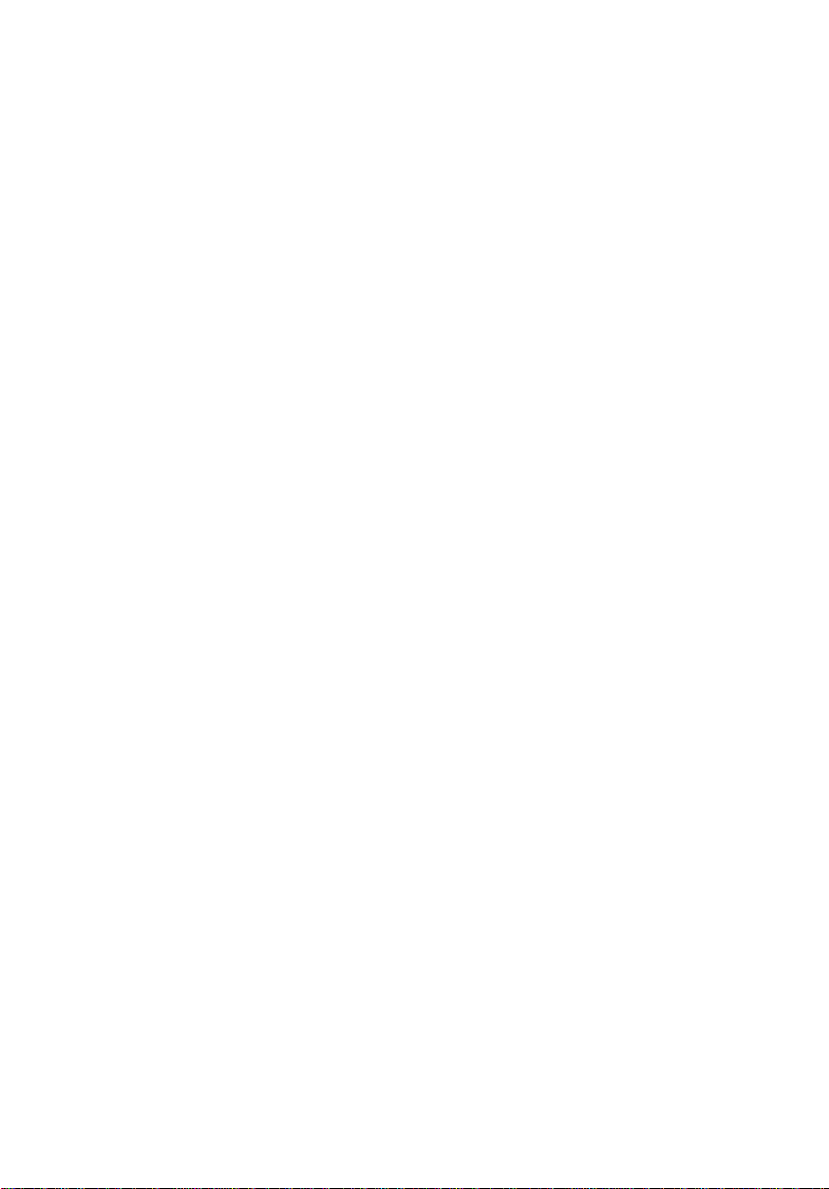
檢查包裝內容
檢查包裝內是否有以下項目:
• RevoCenter 系列系統
• 電源線
• 網路線
• RevoCenter 系列安裝光碟
• 伺服器復原光碟 - 發生系統錯誤後,請使用本光碟復原家用伺服器
或將家用伺服器還原至原廠設定。如需詳細說明,請參閱第 90 頁
的 “復原或還原家用伺服器”。
• 快速入門指南
• 保固卡
若上述內容物有受損或缺漏情形,請聯絡銷售此產品之經銷商或零售商。
23
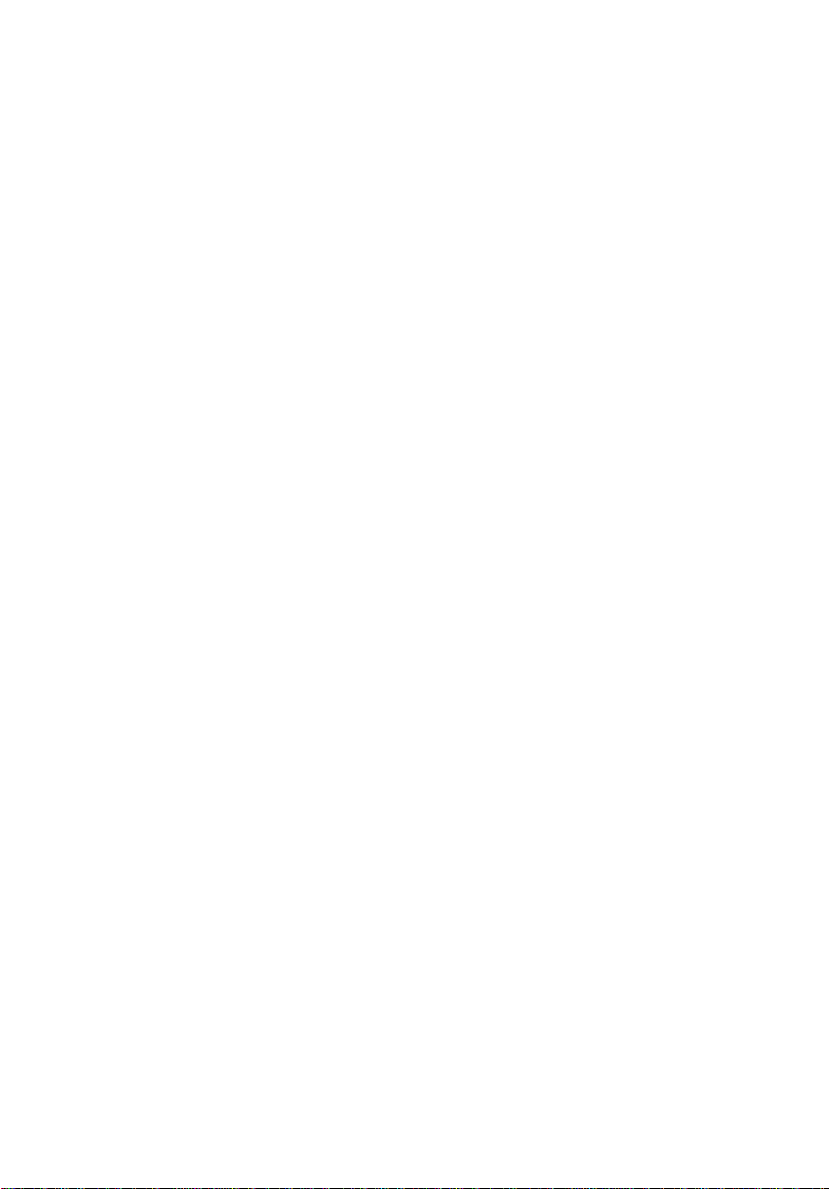
24
選擇位置
拆開包裝並安裝此系統前,請先選擇可充分發揮此系統效益的適當位置。選
擇系統位置時請將以下要素列入考量:
• 是否接近接地的電源插座。
• 是否乾淨無灰塵。
• 放置的平面是否穩固、不易產生震動
• 通風是否良好、是否與熱源保持距離。
• 是否阻絕空調、無線電或電視發射器等電氣設備產生的電磁場。
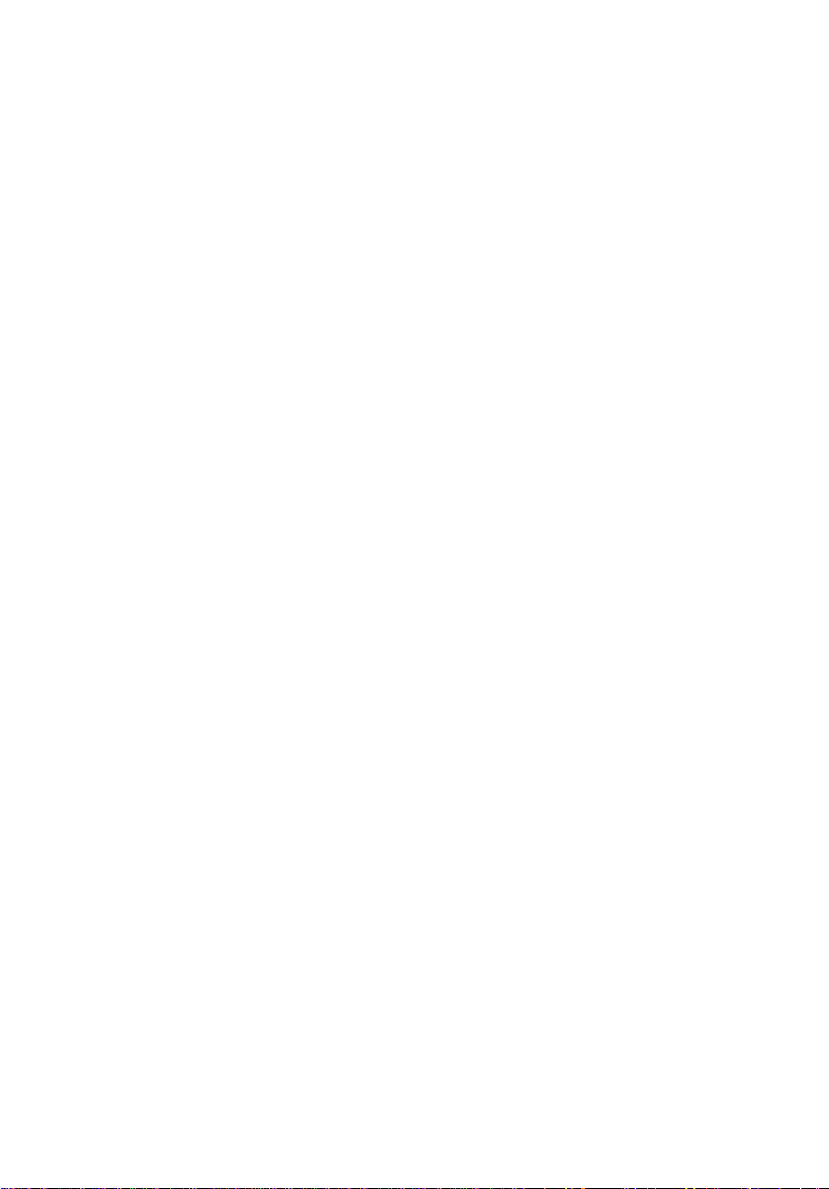
系統需求
為發揮最佳效果,使用的電腦應符合以下軟硬體需求:
• 處理器
• 1 GHz Pentium 3、Pentium 4、AMD x64 或最新處理器
• 系統記憶體
• 512 MB 以上
• 硬碟
• 內建 80 GB 主硬碟 (ATA、SATA 或 SCSI)
• 作業系統
• Windows 7 作業系統
• Windows 7 家用入門版 (x86 及 x64)
• Windows 7 家用進階版 (x86 及 x64)
• Windows 7 專業版 (x86 及 x64)
• Windows 7 旗艦版 (x86 及 x64)
• Windows 7 企業版 (x86 及 x64)
• Windows 7 簡易版 (x86)
• Windows Vista 作業系統
• Windows Vista 家用入門版 ( 含 Service Pack 2 (SP2)) (x86 及
x64)
• Windows Vista 家用進階版 ( 含 SP2) (x86 及 x64)
• Windows Vista 商業版 ( 含 SP2) (x86 及 x64)
• Windows Vista 旗艦版 ( 含 SP2) (x86 及 x64)
• Windows Vista 企業版 ( 含 SP2) (x86 及 x64)
• Windows Vista 簡易版 ( 含 SP2) (x86)
• Windows XP 作業系統
• Windows XP 家用版 ( 含 Se
• Windows XP 專業版 ( 含 SP3)
• Windows XP Media Center Edition 2005 ( 含 SP3)
• 網路瀏覽器
• Internet Explorer 6.0、7.0 或以上版本
rvice Pack 3 (SP3))
25
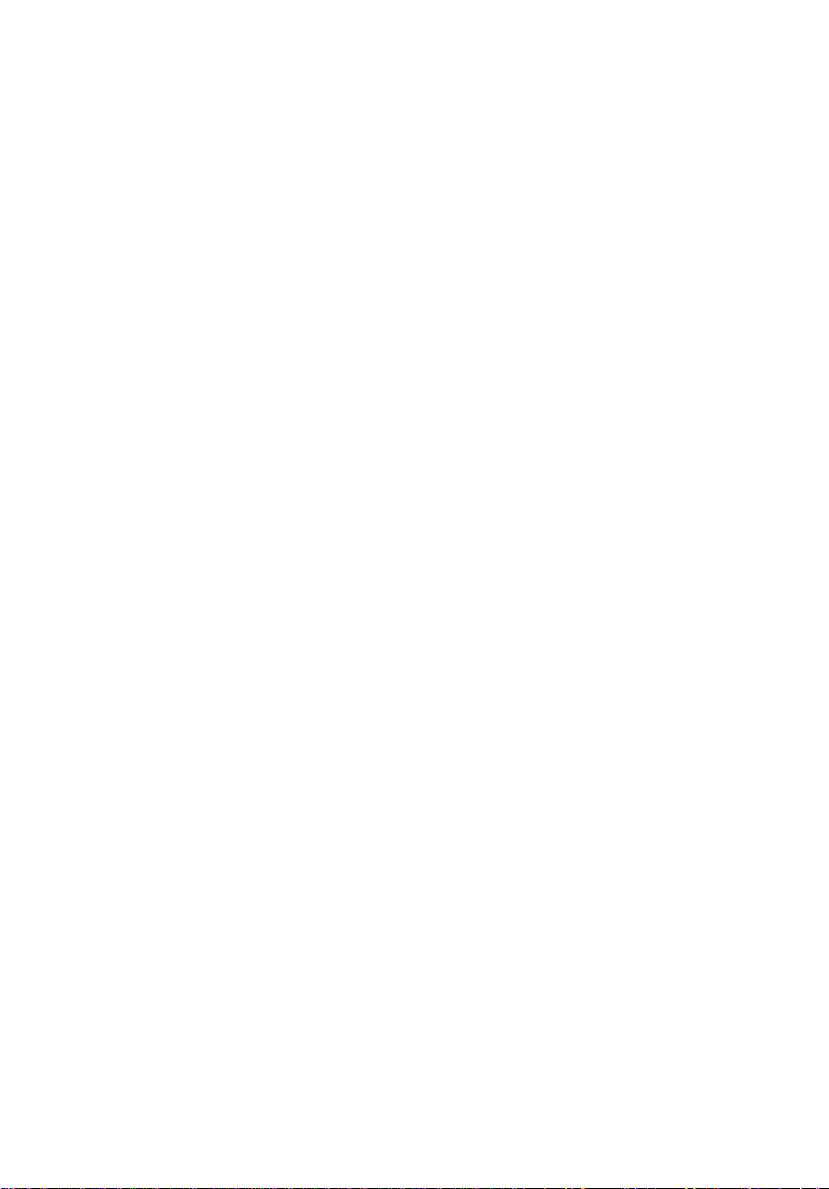
• Mozilla Firefox 1.5 以上
• 網際網路連線
• 100 Mbps 至 1000 Mbps 的 Gigabit Ethernet 連線
• 寬頻連線 (DSL 或纜線 )
• 寬頻路由器 (已啟用 DHCP 並符合 UPnP 標準。)
• 可使用串流媒體檔案的數位媒體播放器
• iTunes 7.1 以上
• Windows Media Player 10 以上
26
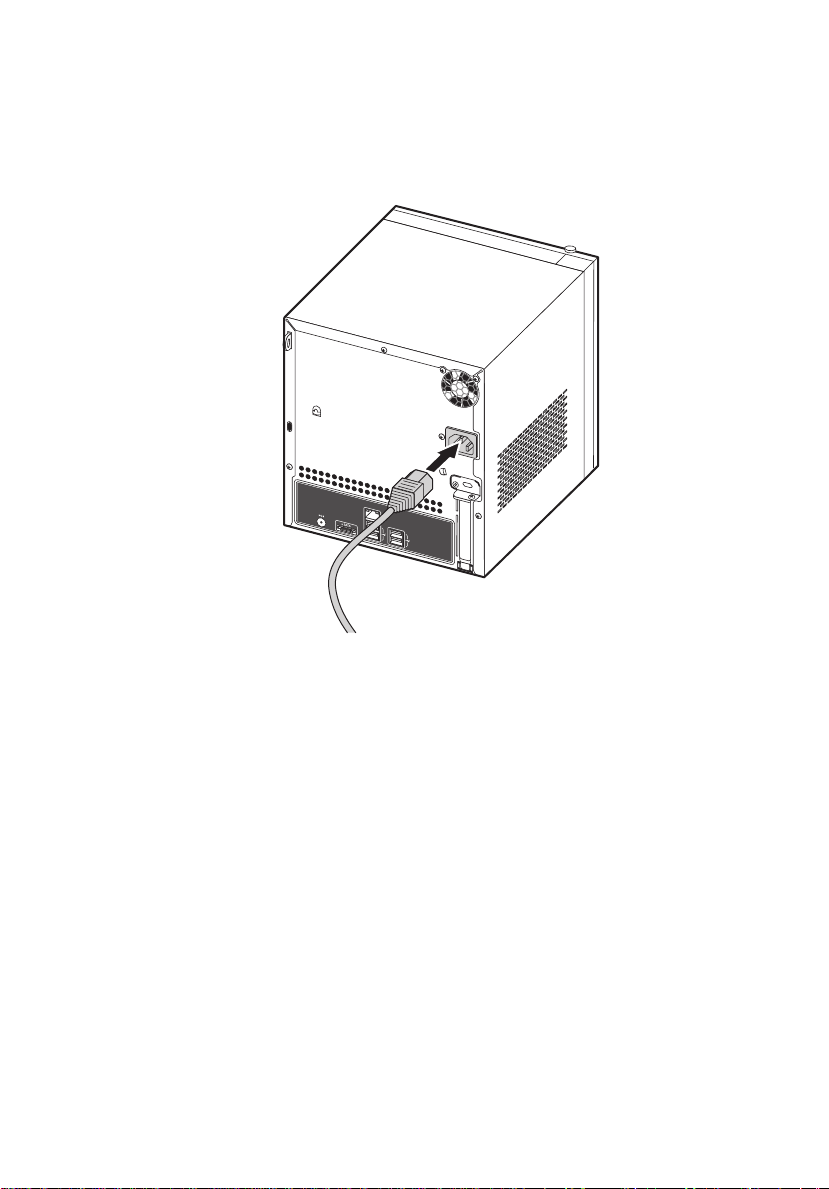
連接電源線
將電源線插上電源連接器,並將另一端插入電源插座。
27
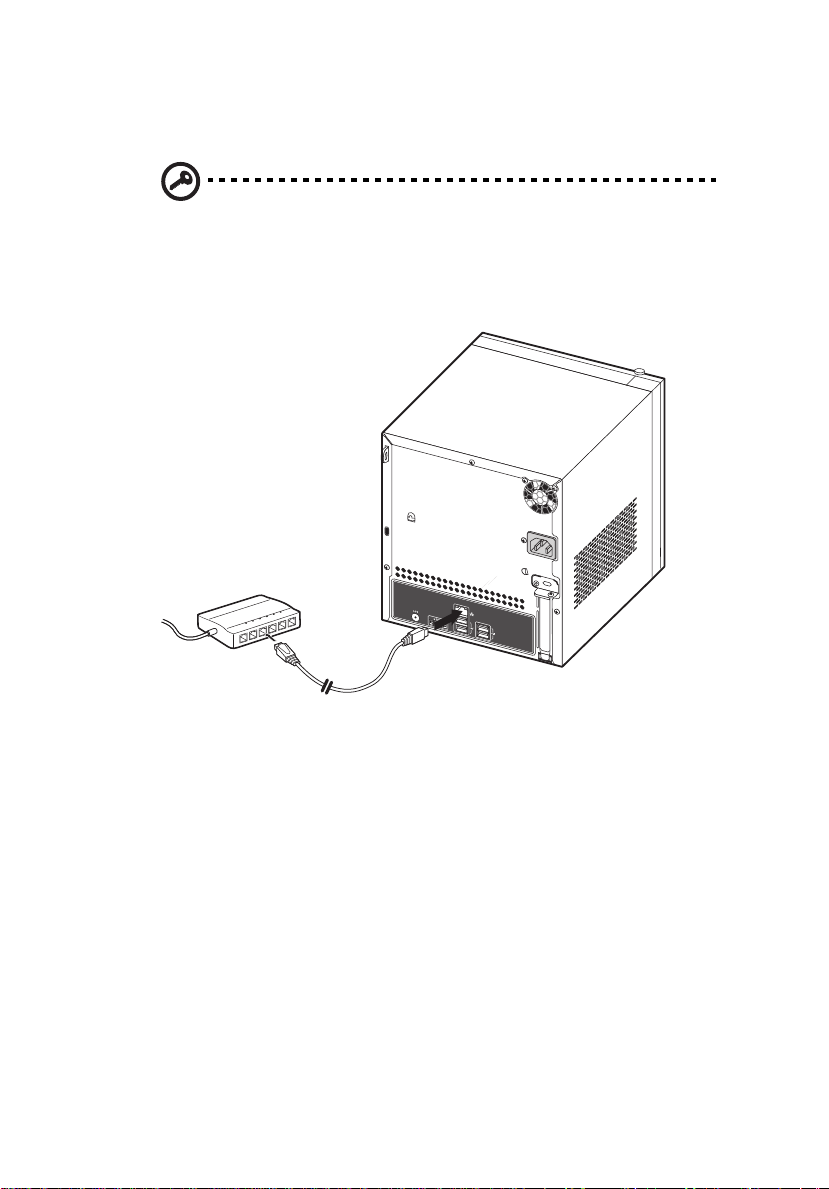
28
連接家用網路
重要:利用網路線連接 RevoCenter 系列與寬頻路由器。不支援寬頻
路由器的無線連線,但可透過無線連線連接家用電腦。
將網路線連接至網路連接埠,另一端則接至寬頻路由器的 Gigabit Ethernet
連接埠。
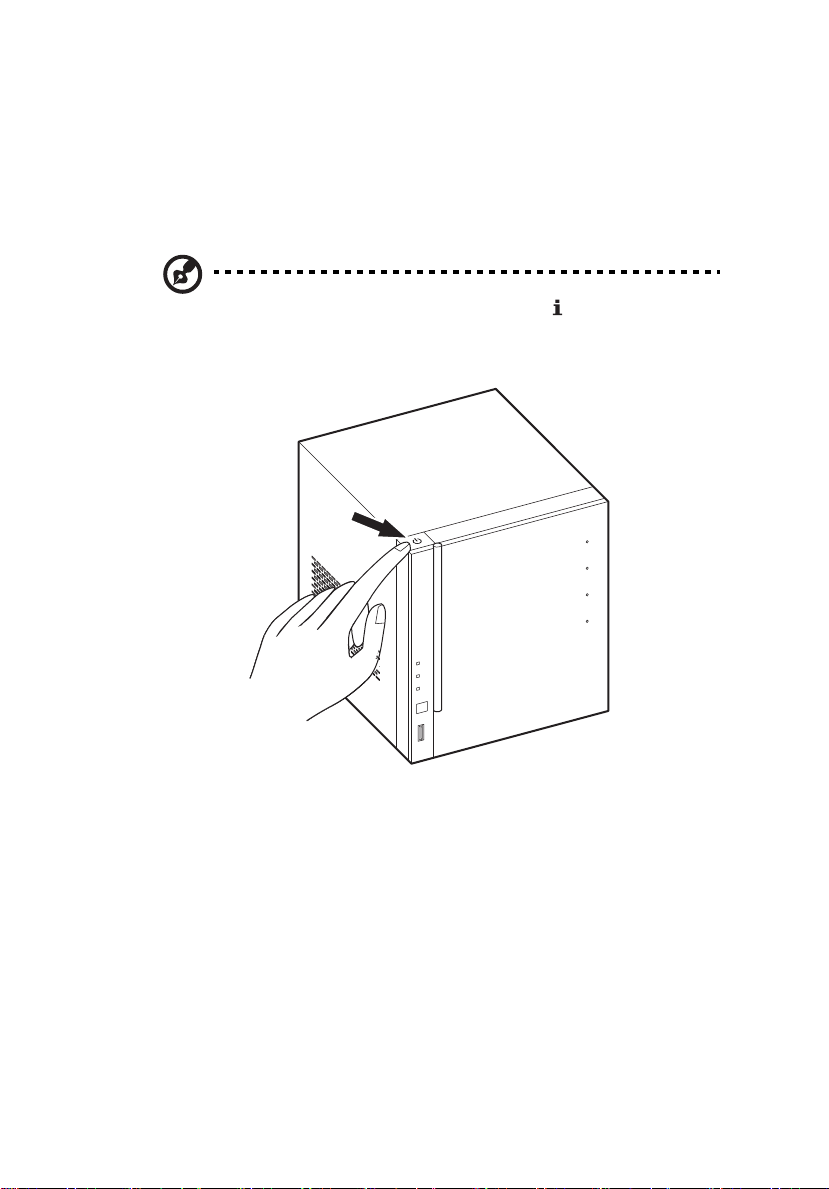
開啟系統電源
系統妥善安裝並連接所有必要纜線後,即可開啟系統電源。
按下電源按鈕啟動系統。前端面板的 LED 指示燈會閃爍,並於啟動後轉為
白燈。
備註:初次啟動時,前面板上的系統狀態指示燈 將閃爍紫燈,然後
變成亮白燈。此為正常的開機順序。請在繼續進行下一節之前,等候
所有 LED 指示燈亮白燈。
29
若要關閉系統,請按下電源按鈕即可關閉。
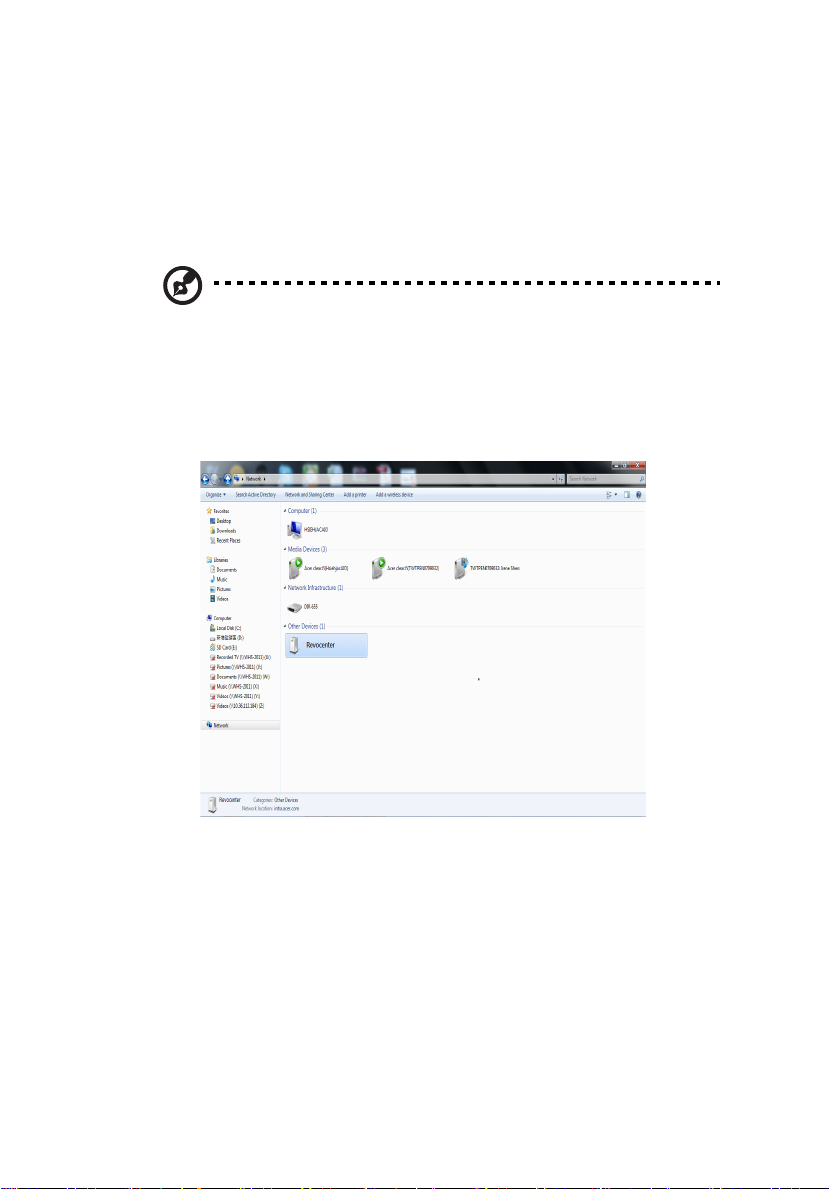
在第一台電腦安裝 Windows Home Server Connector
RevoCenter 系列裝設完畢後,必須在電腦上安裝 Windows Home Server
Connector。
備註:安裝 Windows Home Server Connector 之前,請先確認您是
否擁有管理員權限。如需變更使用者帳戶設定的詳細資料,請參閱
Windows 說明。
1 請前往檔案總管尋找其他裝置中的 「RevoCenter」,然後按兩下裝置
圖示開始設定程序。
30
